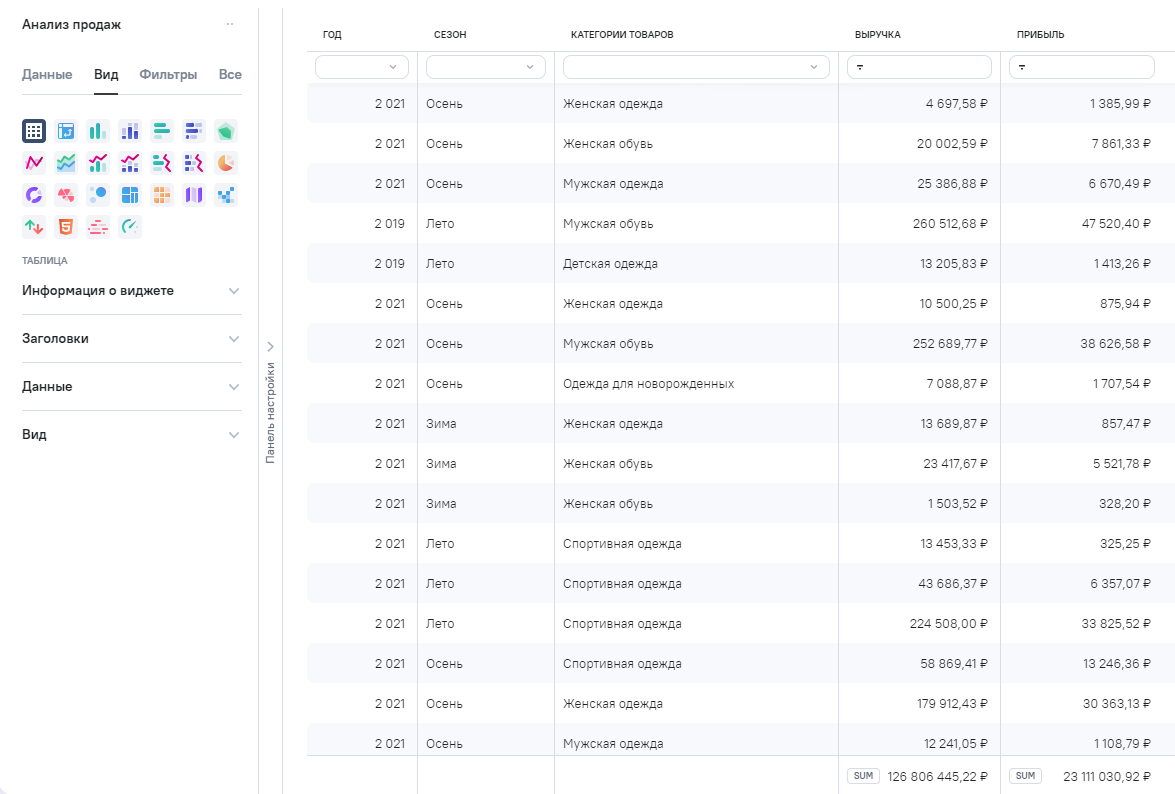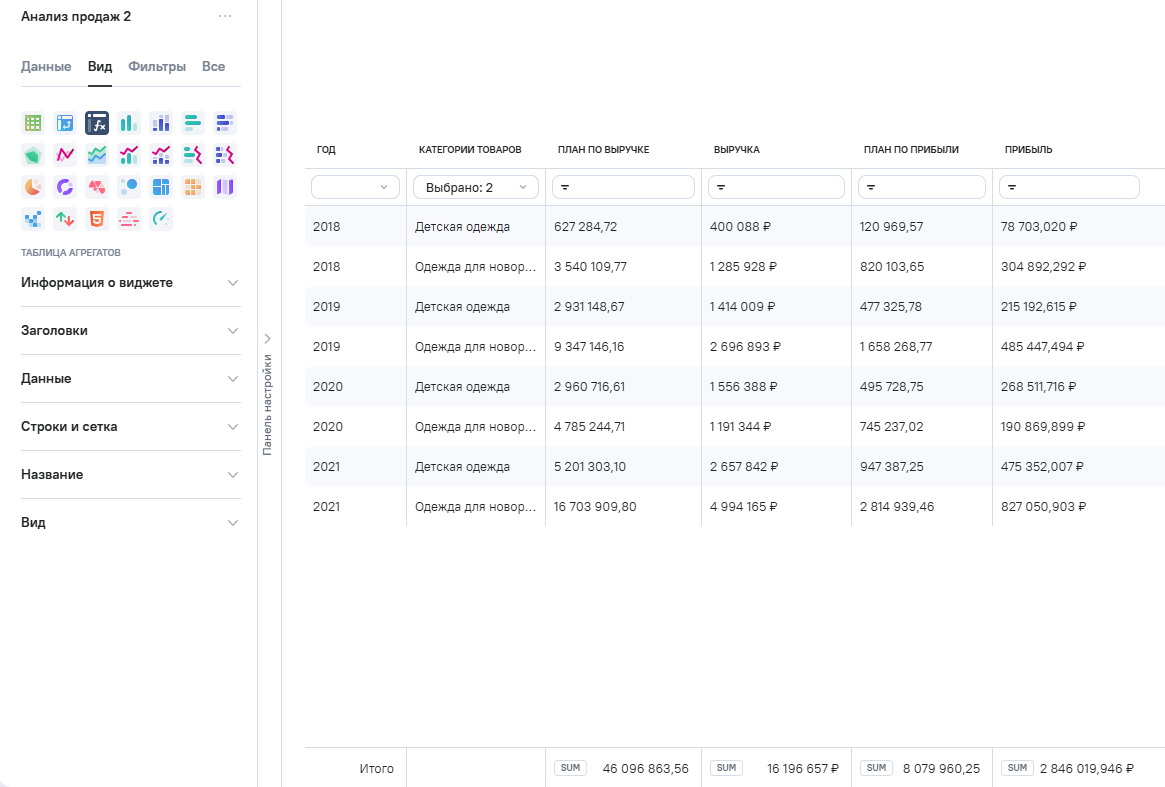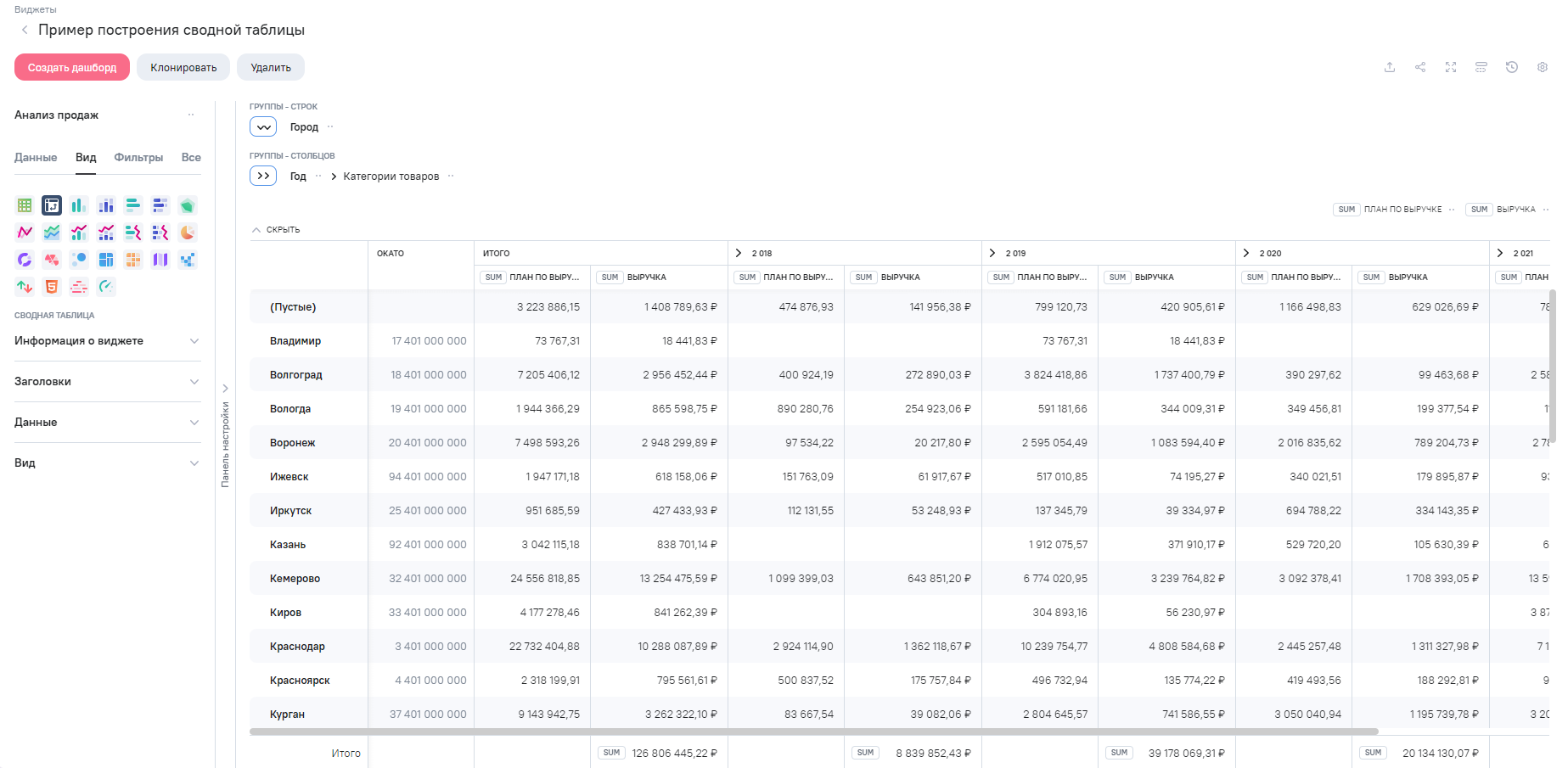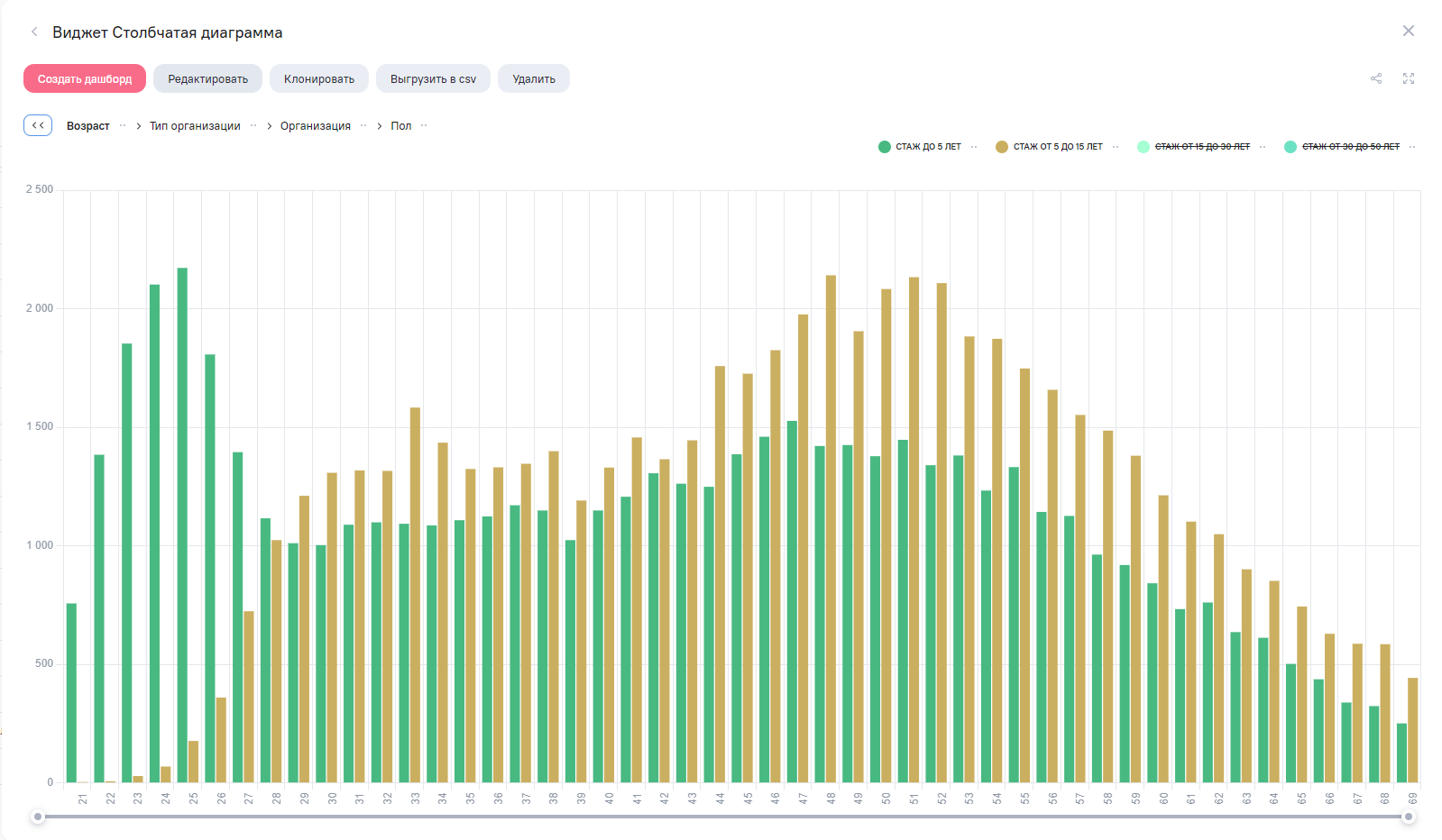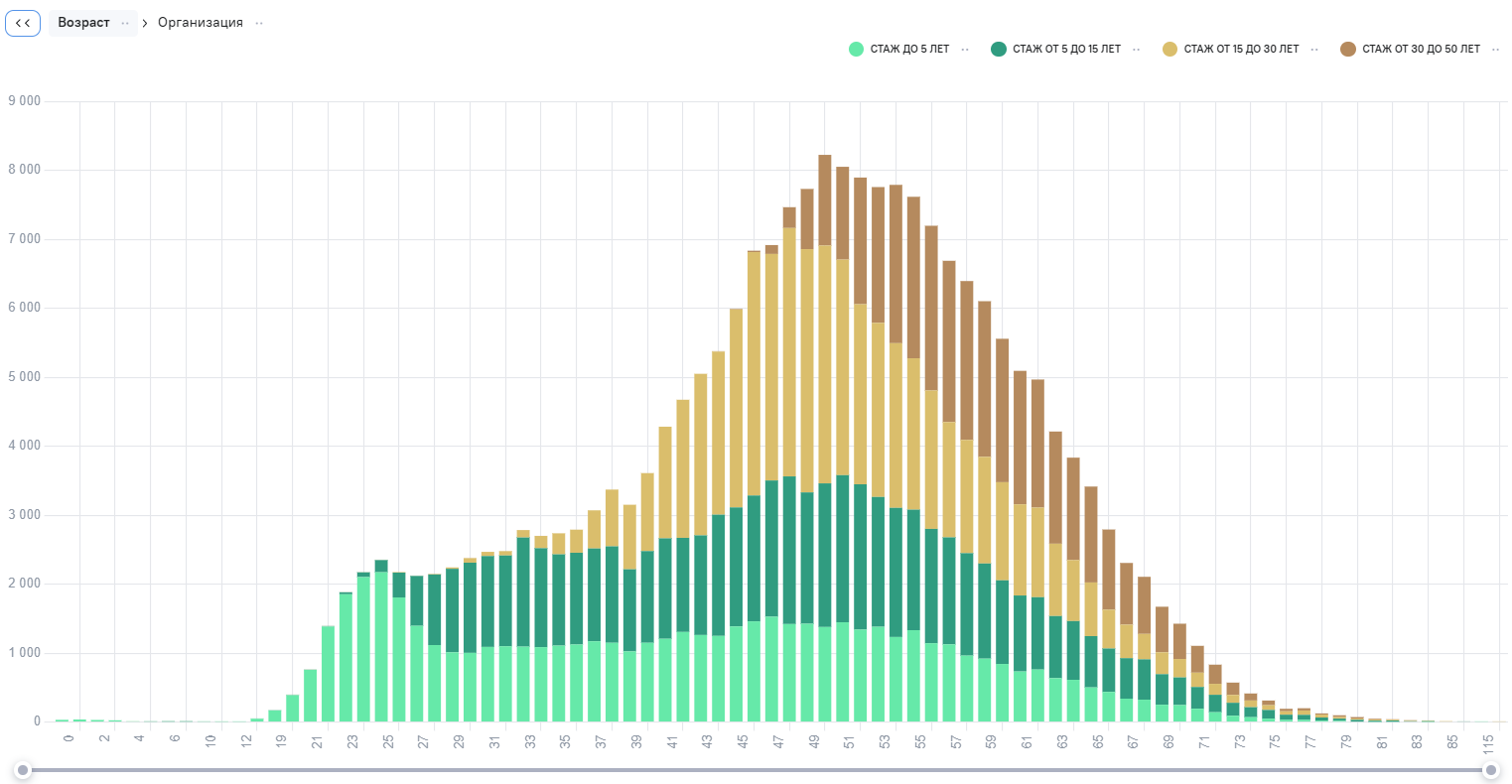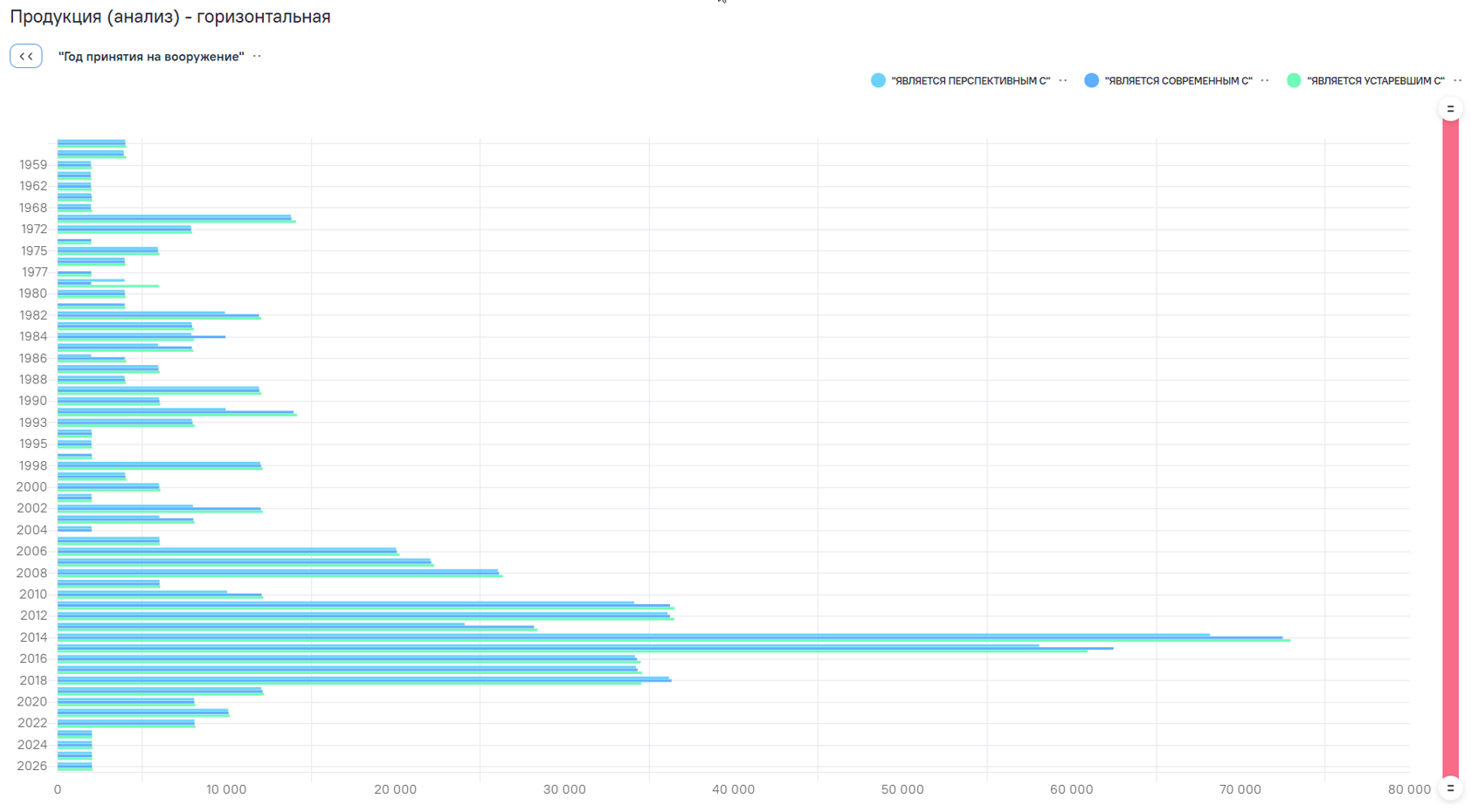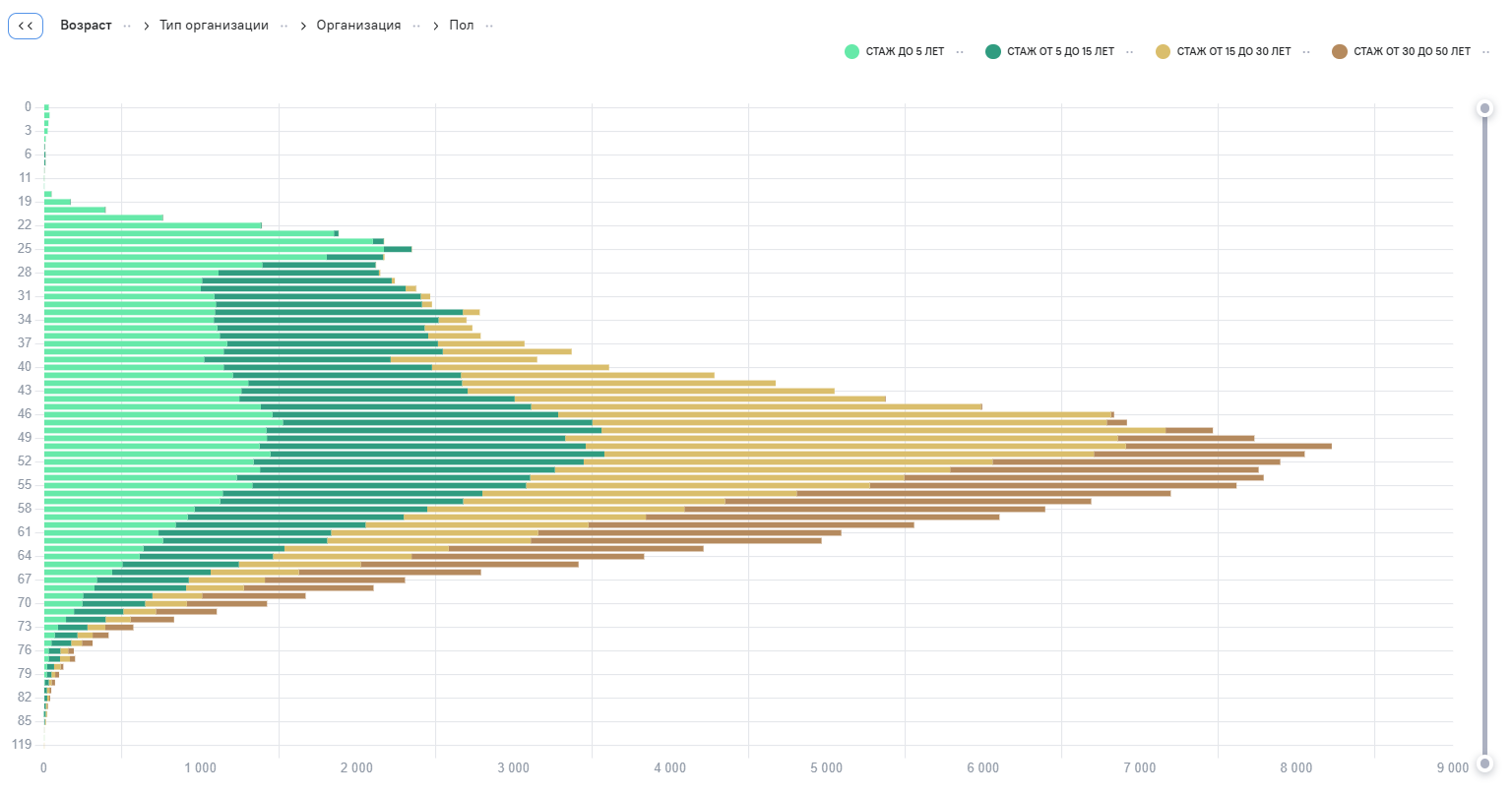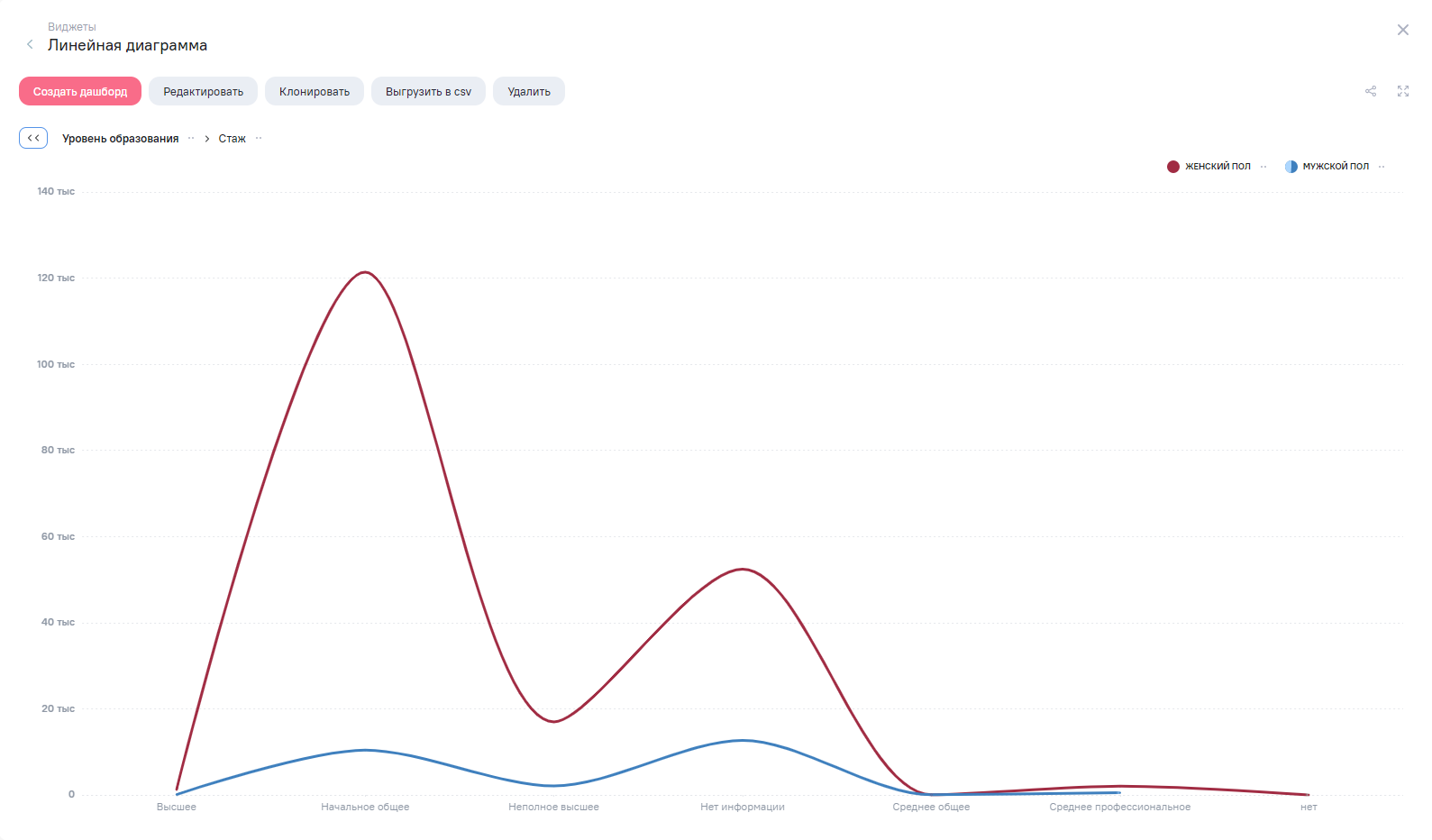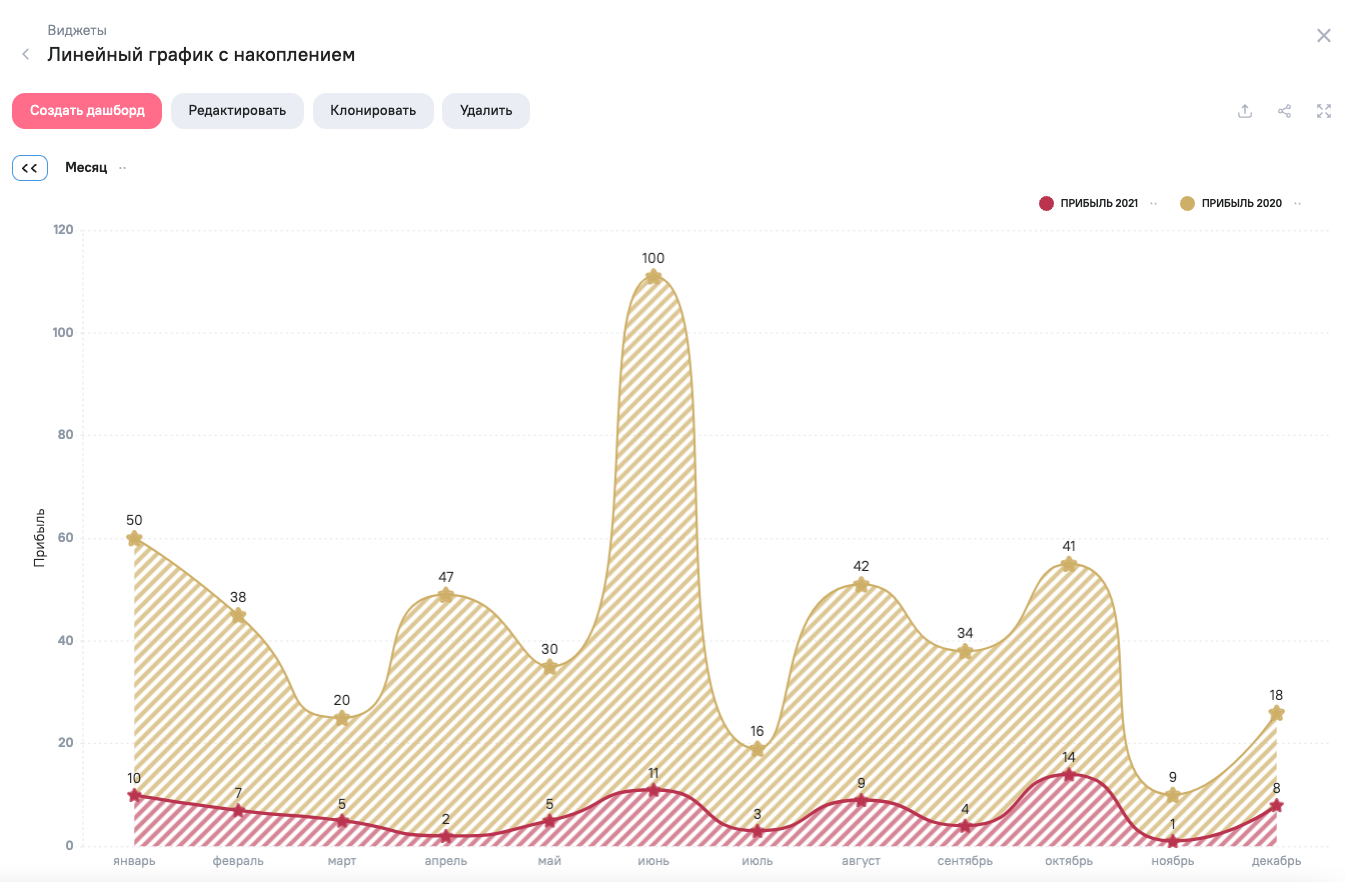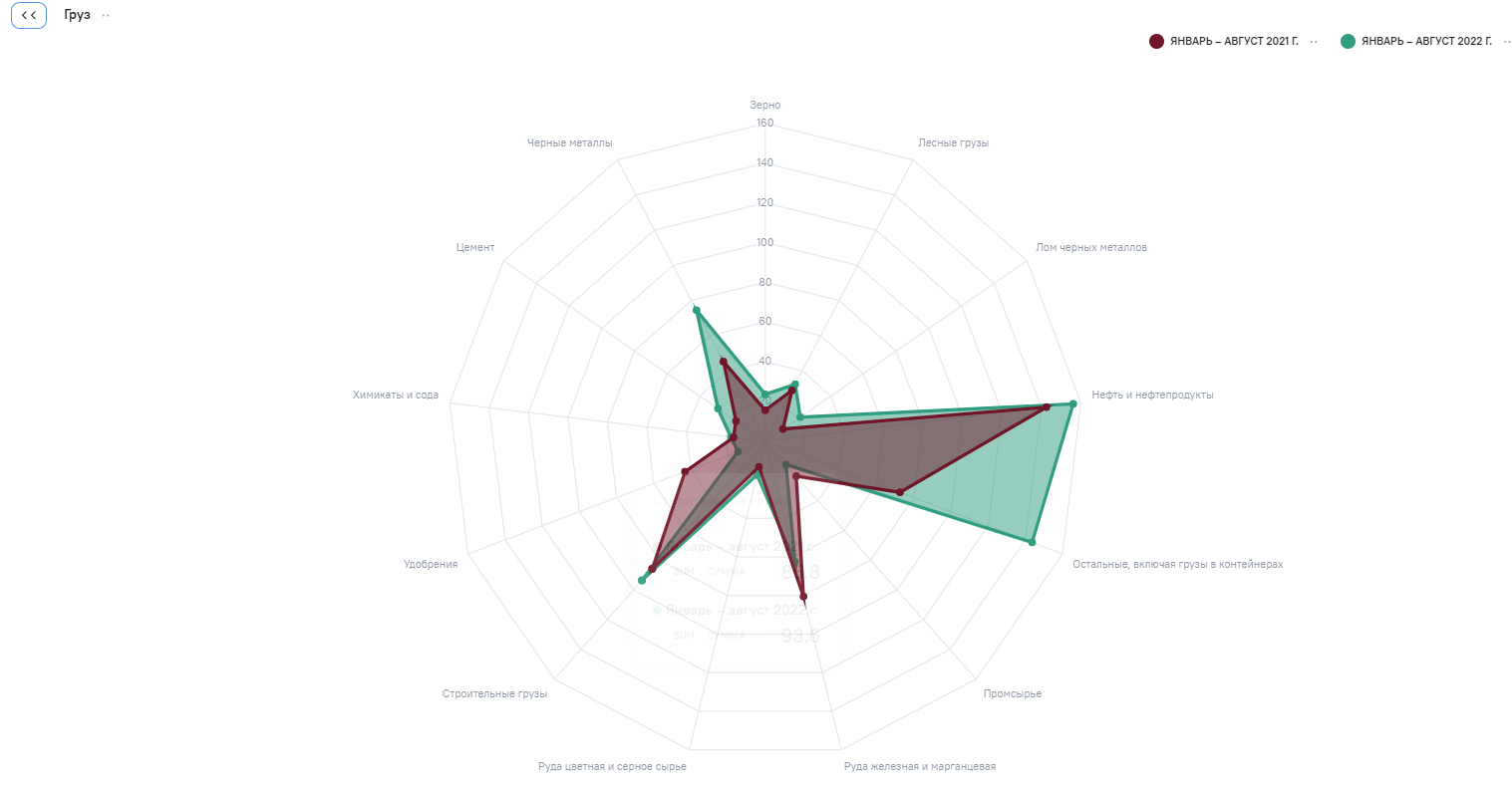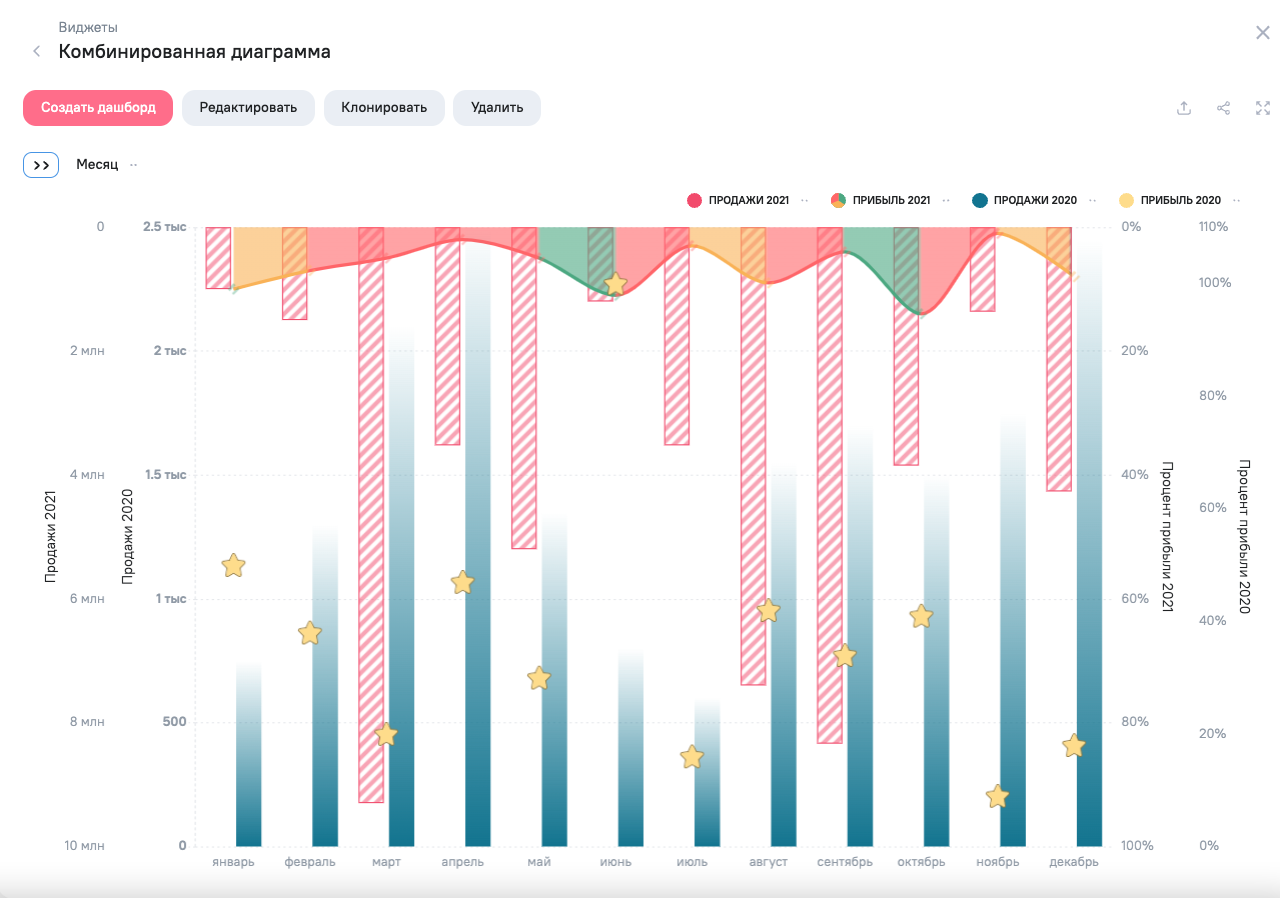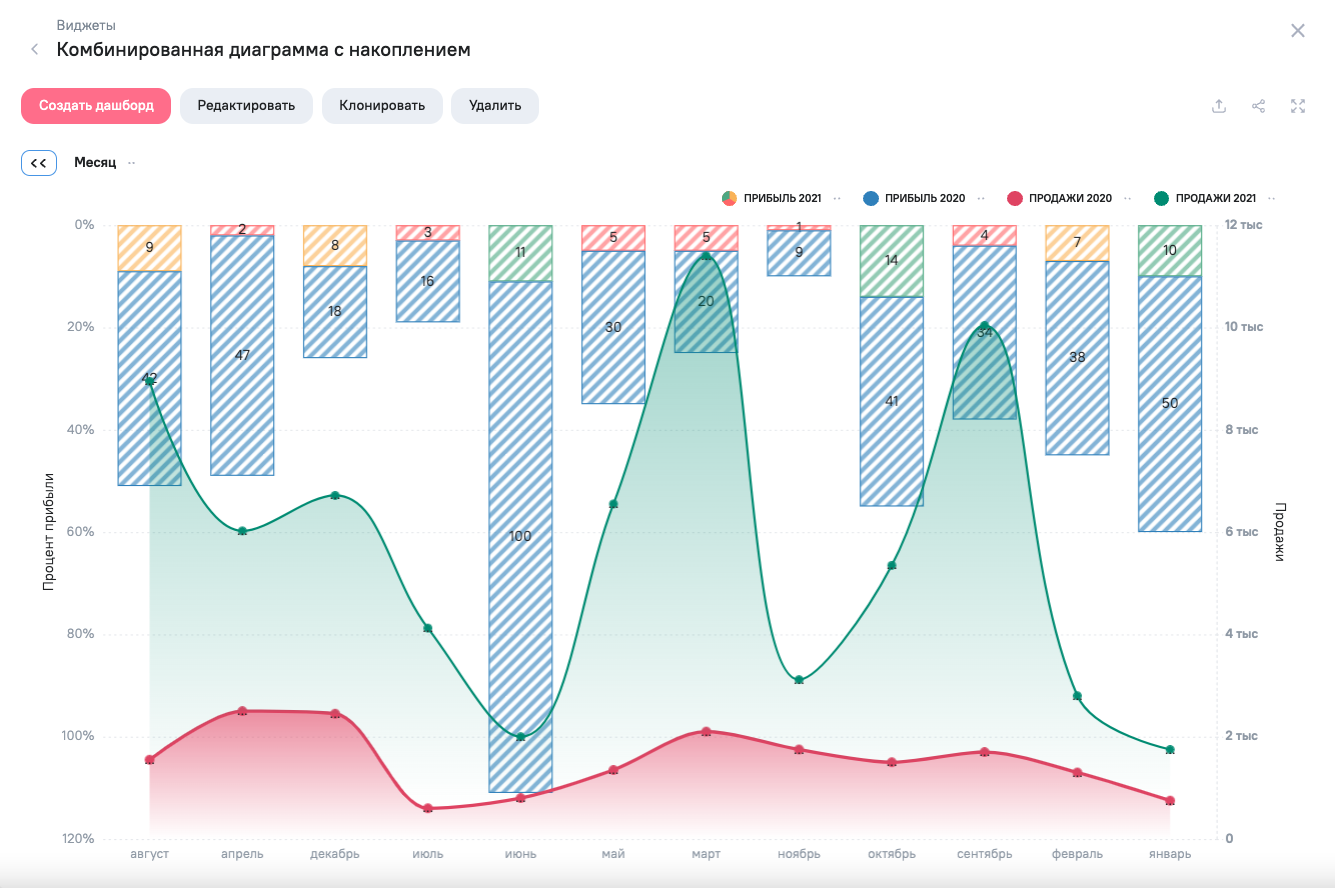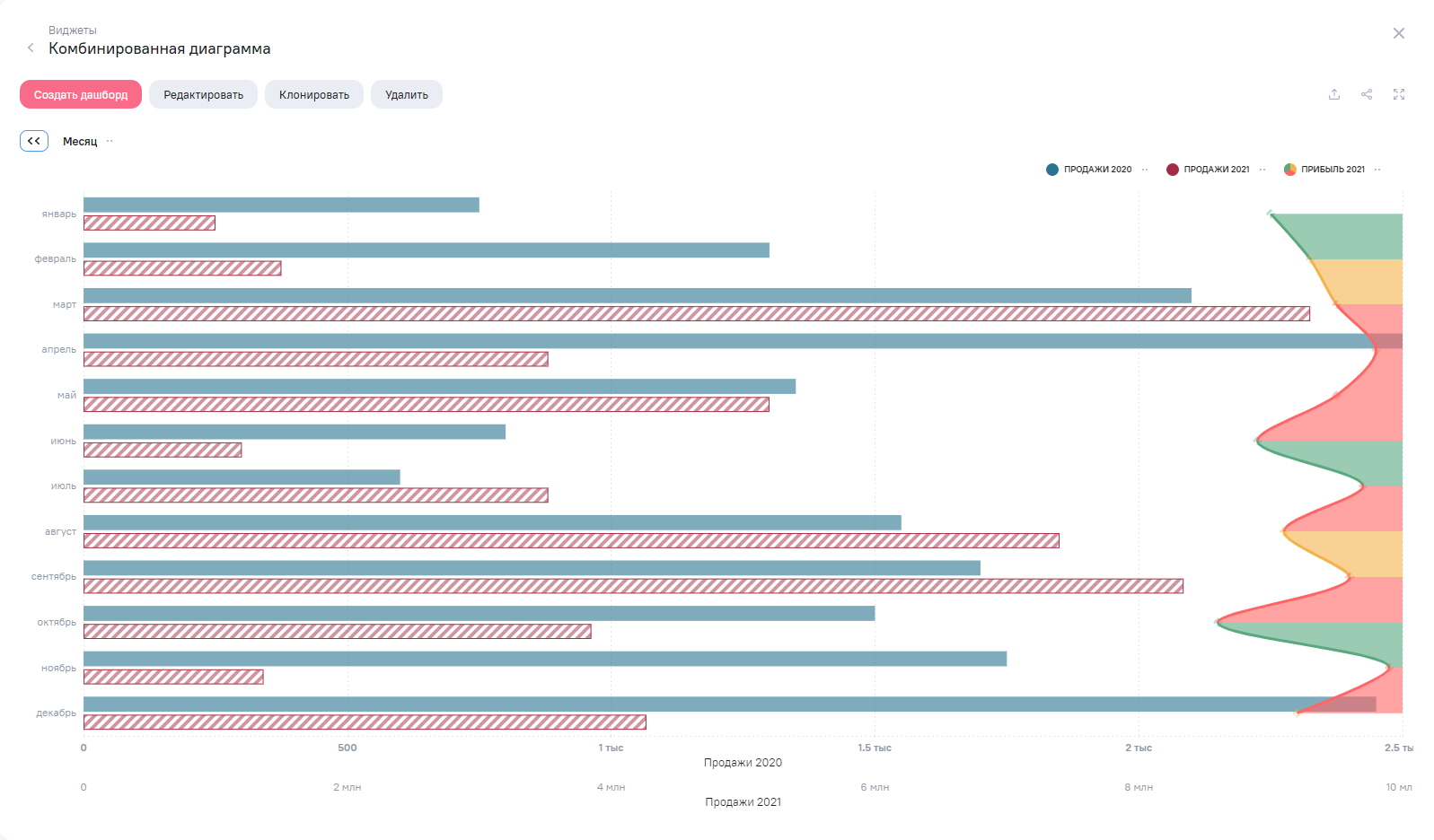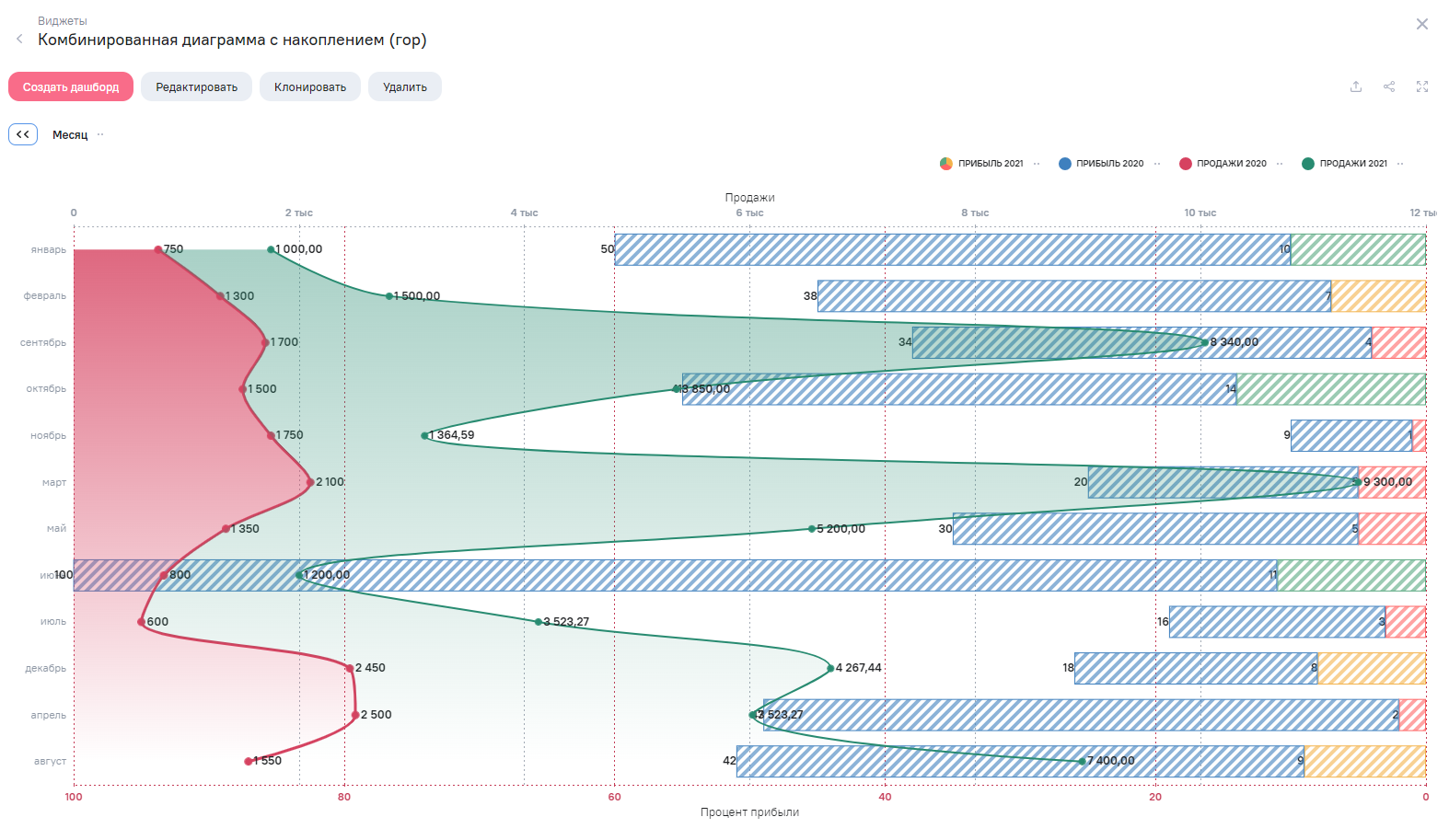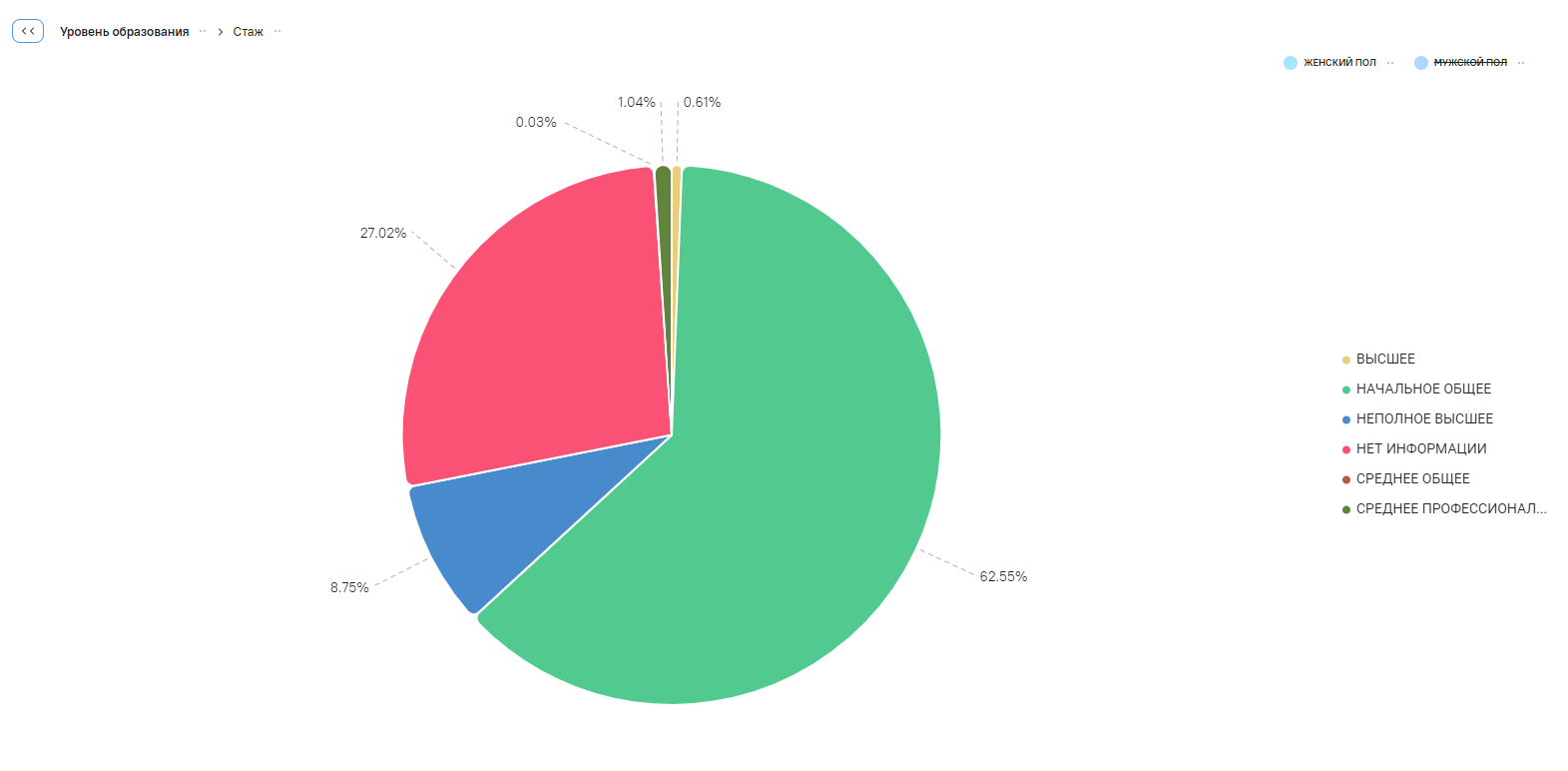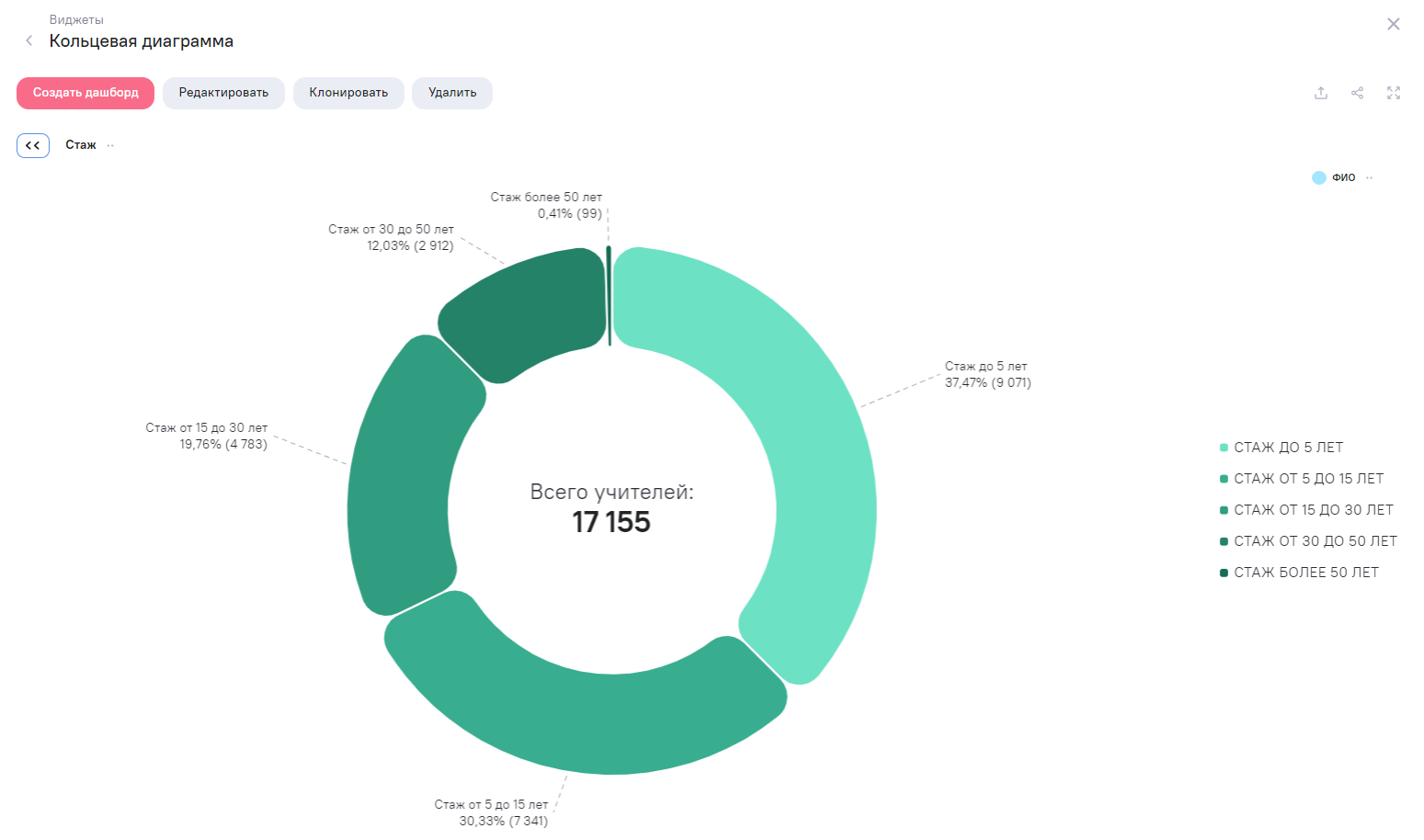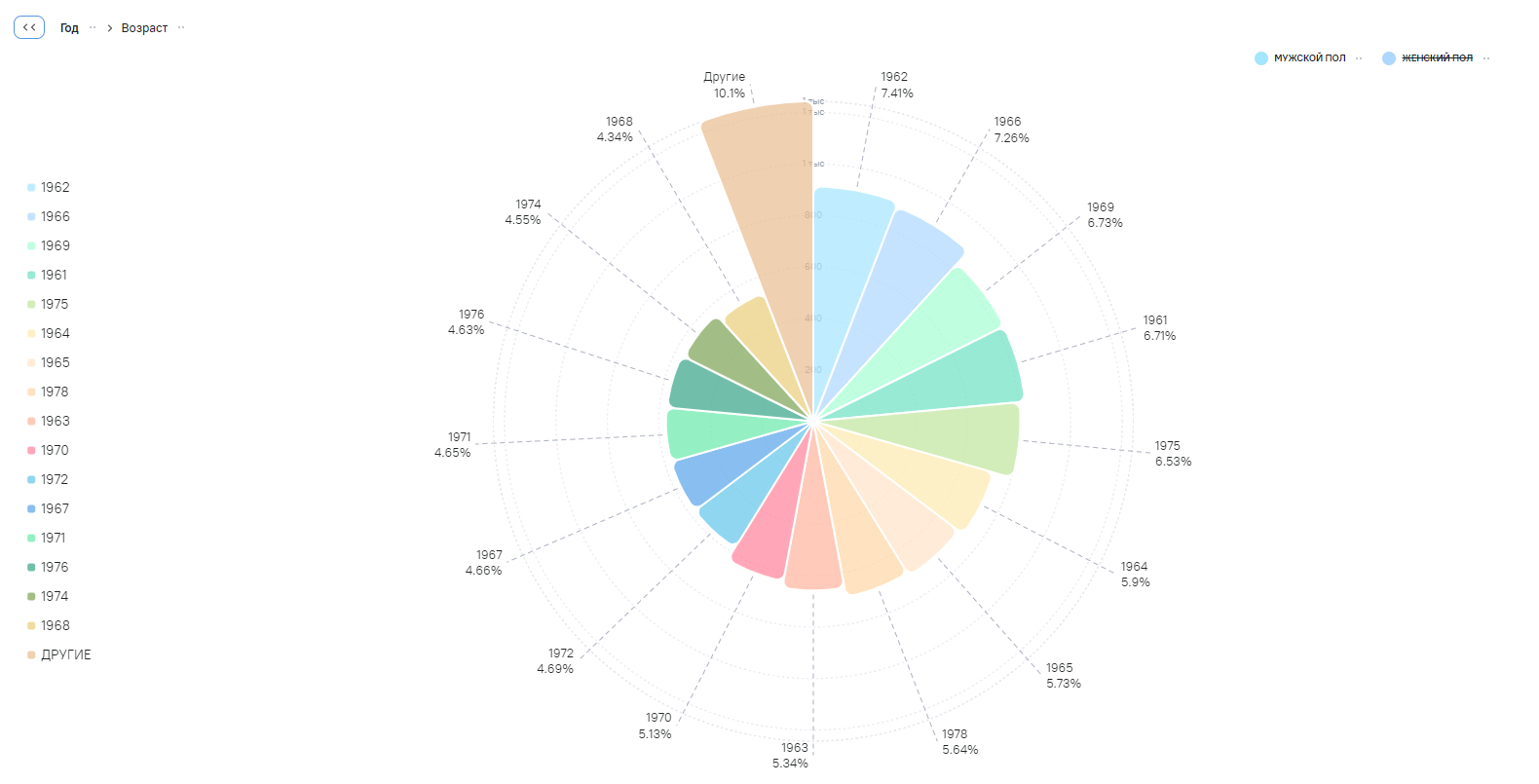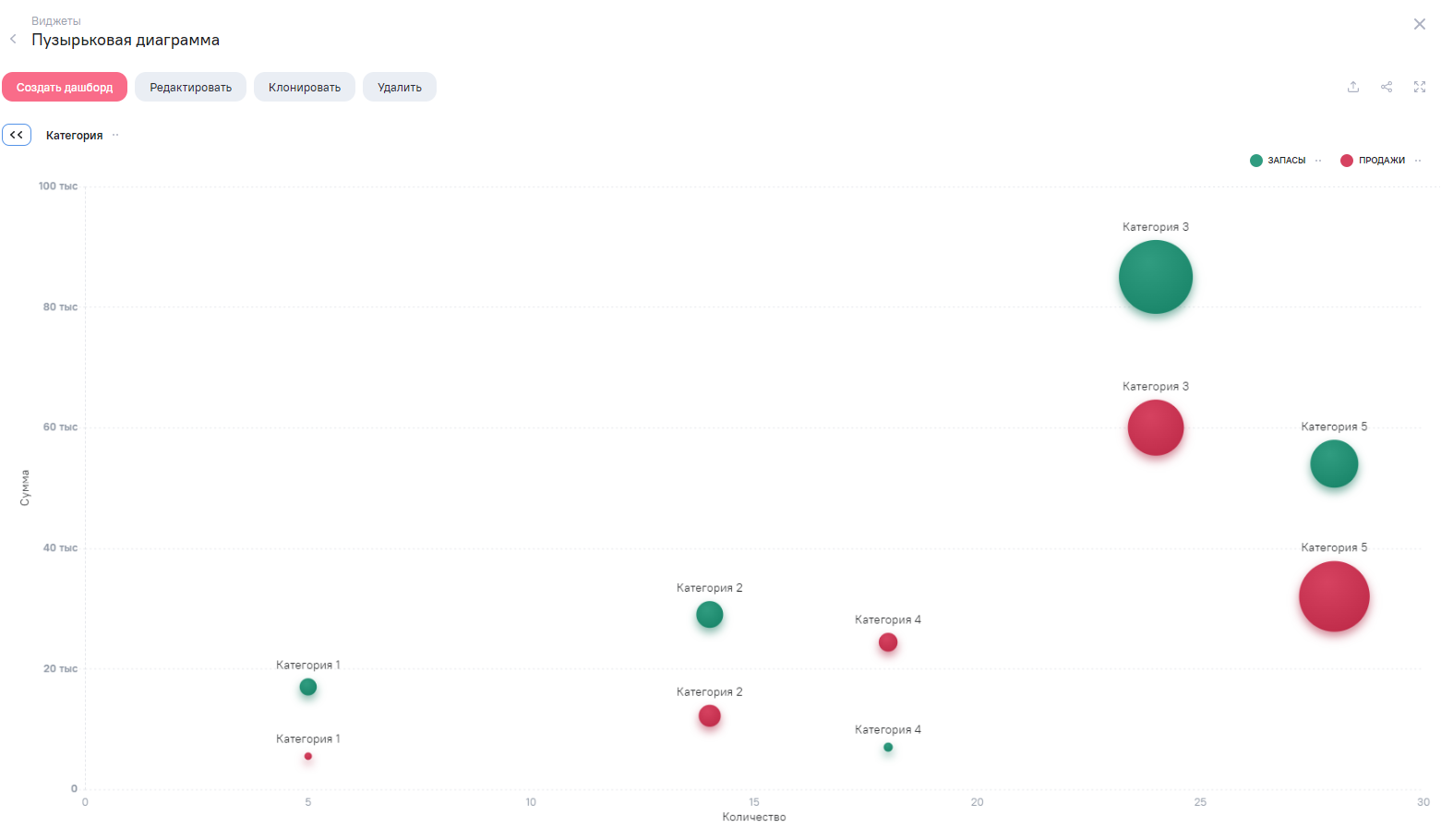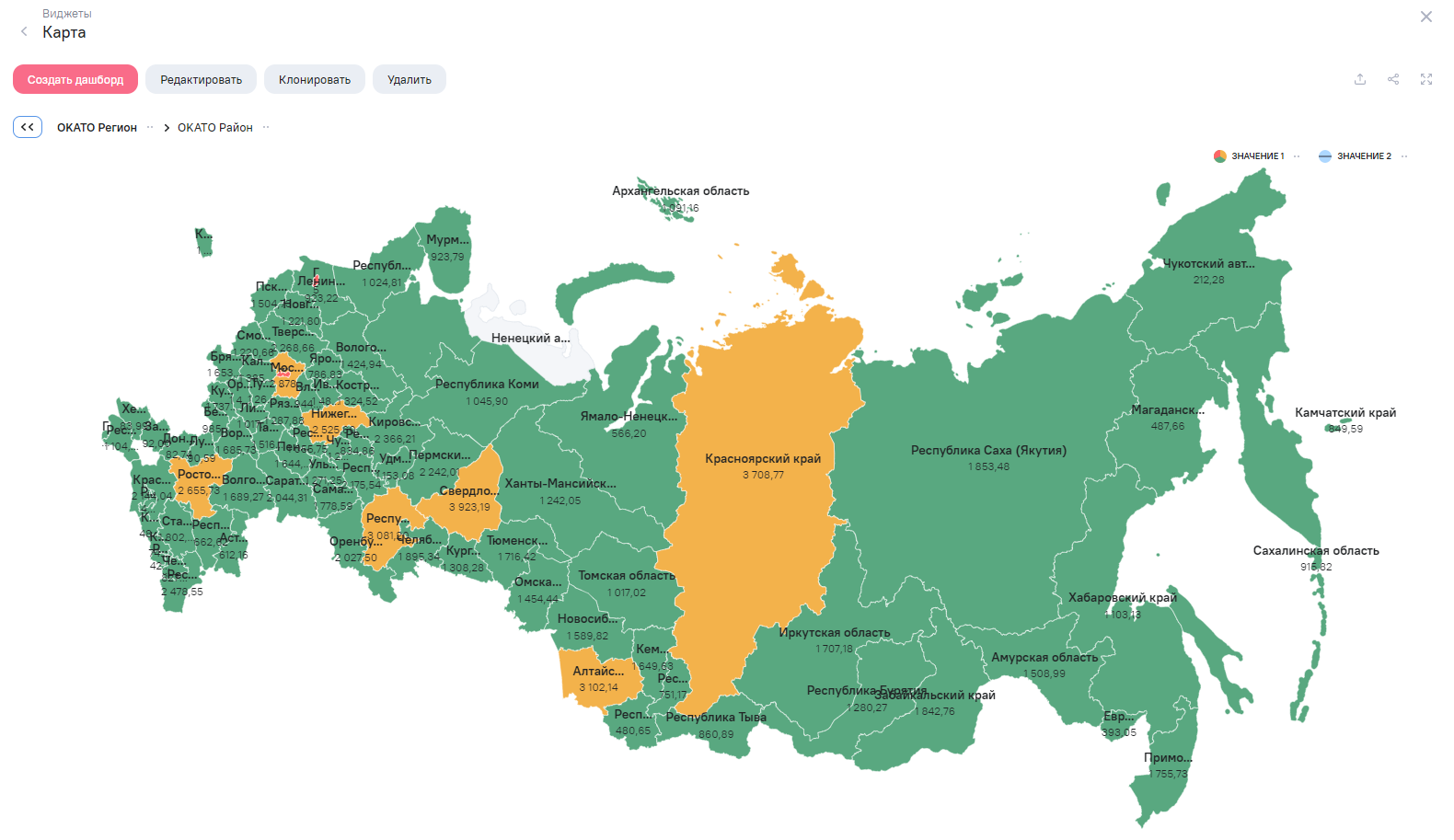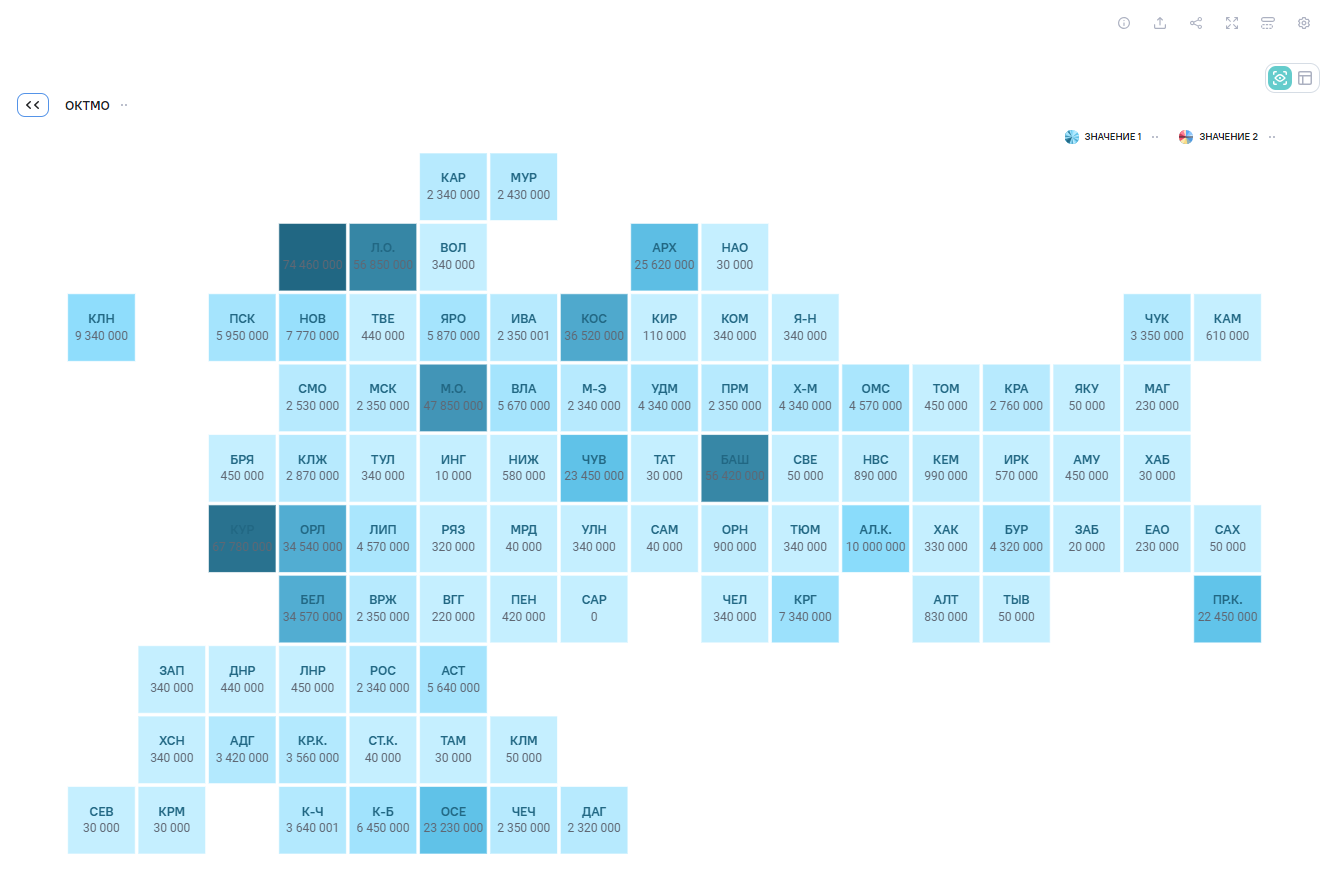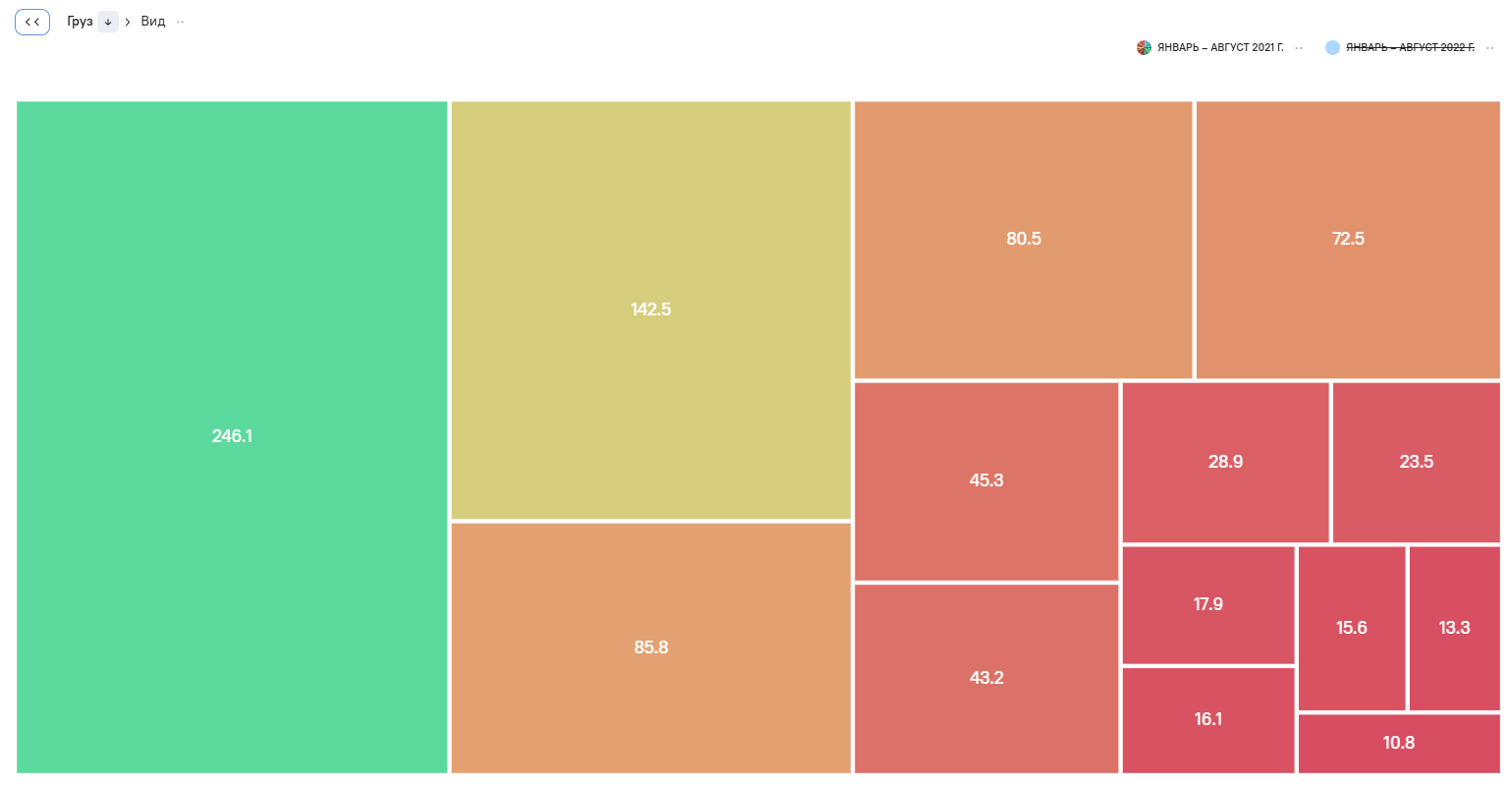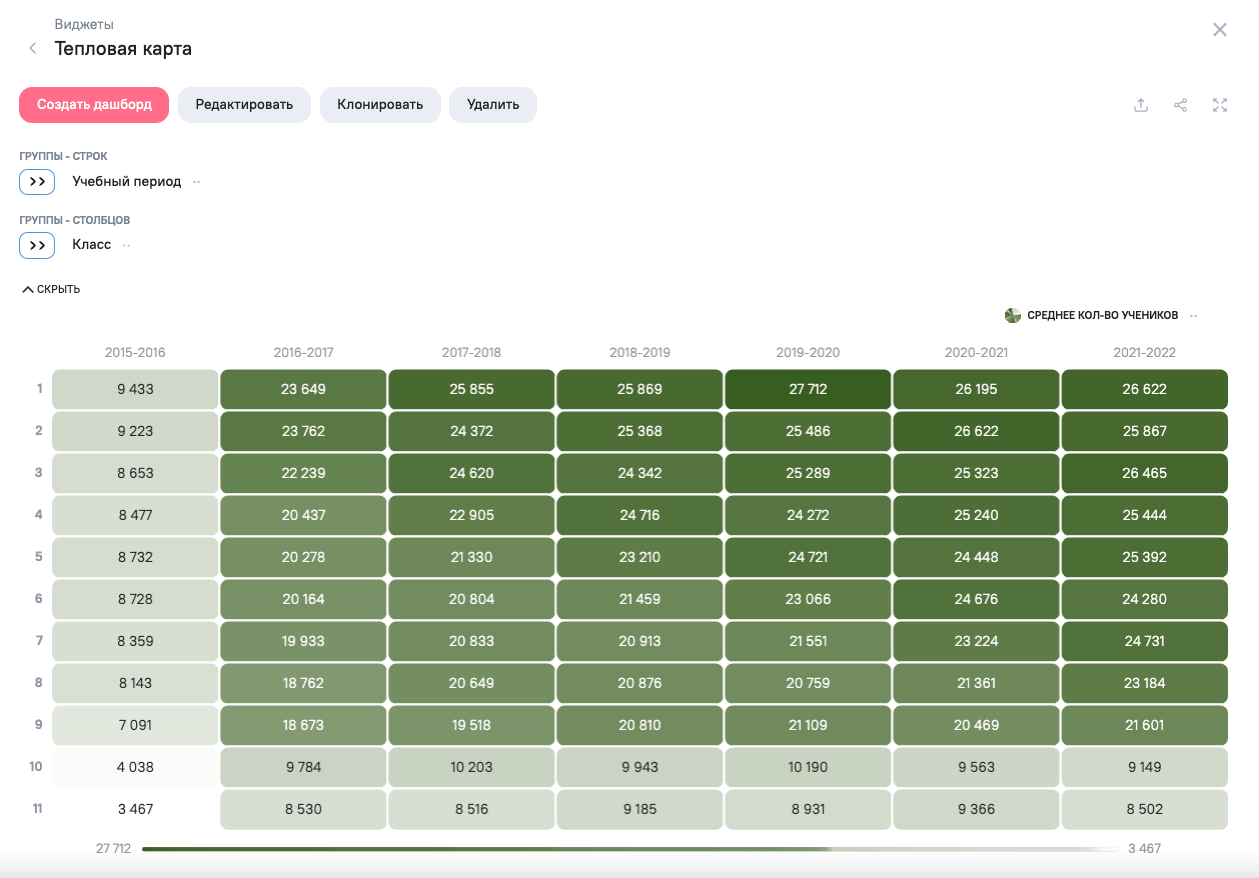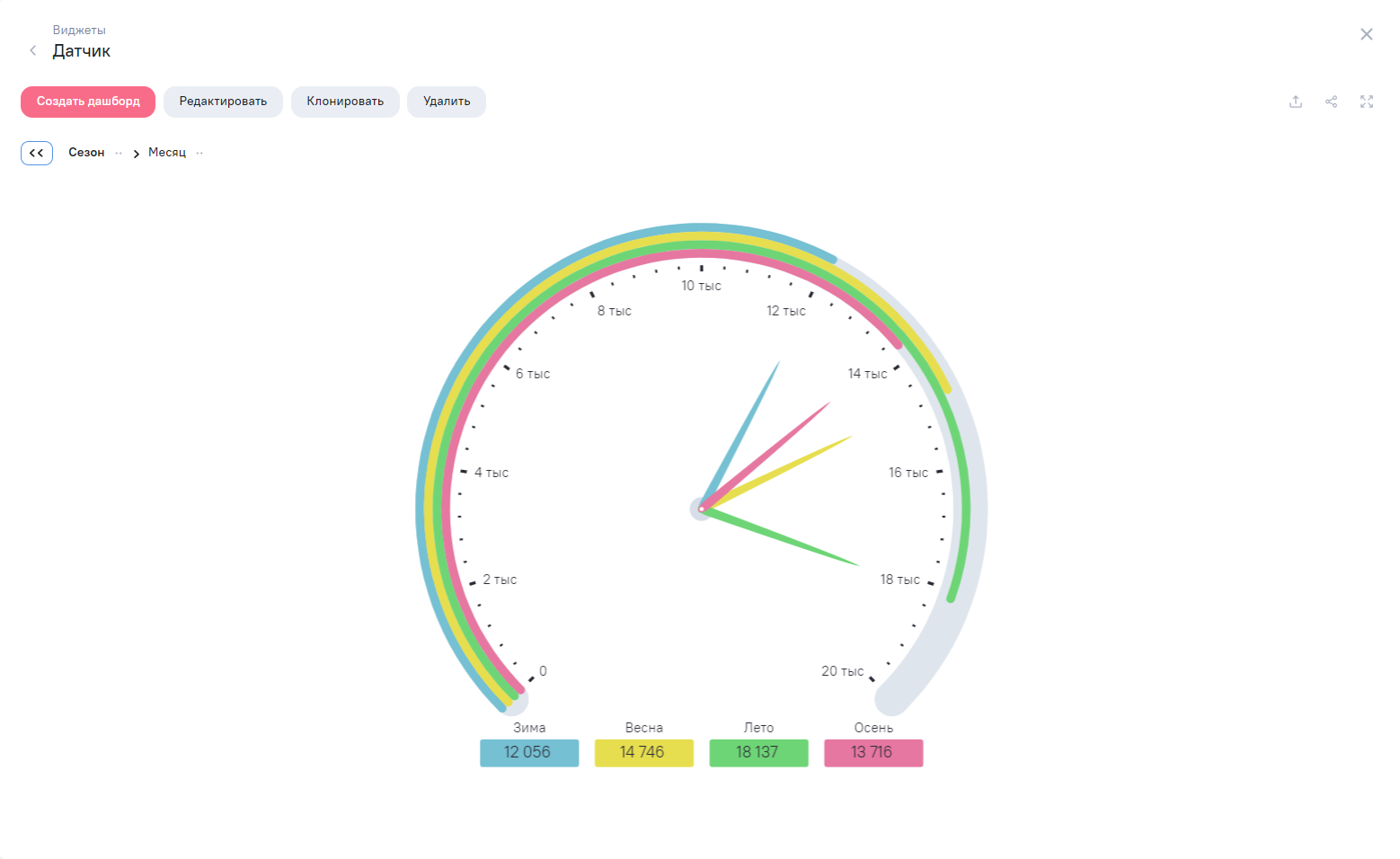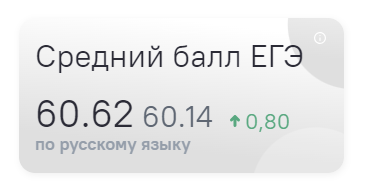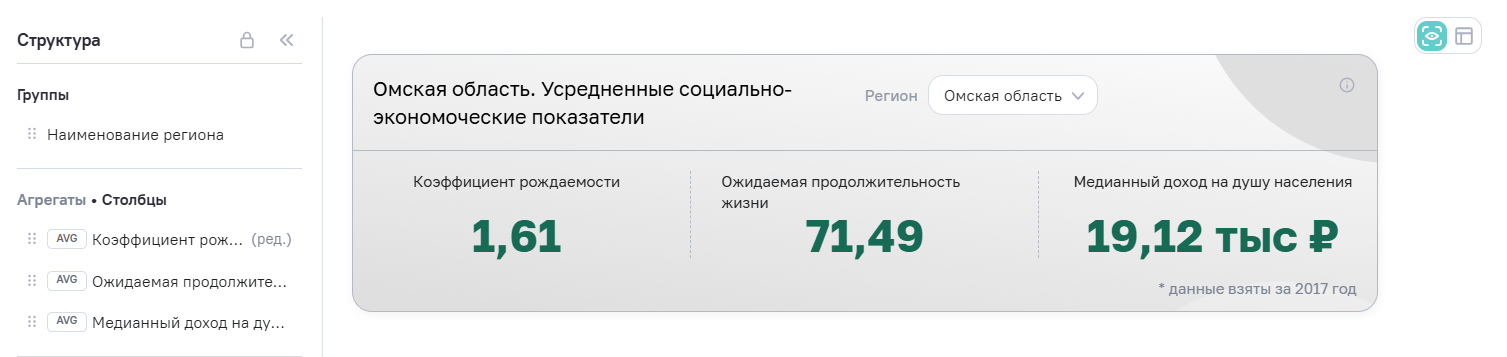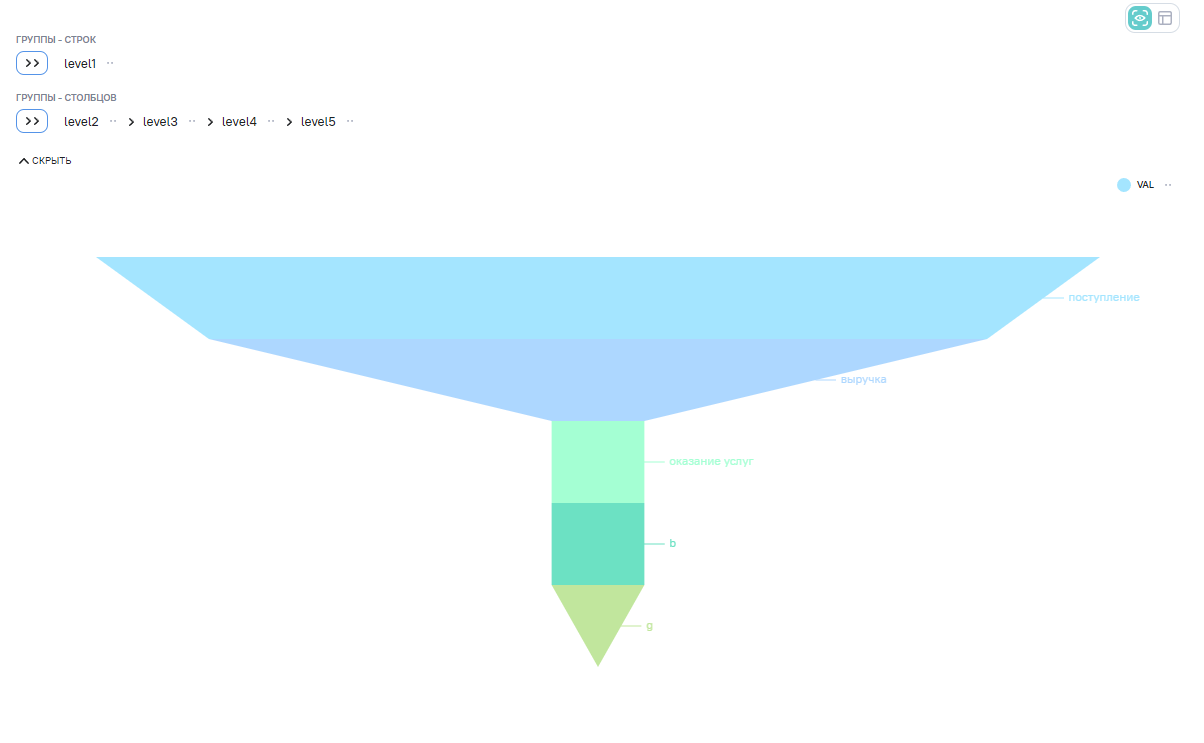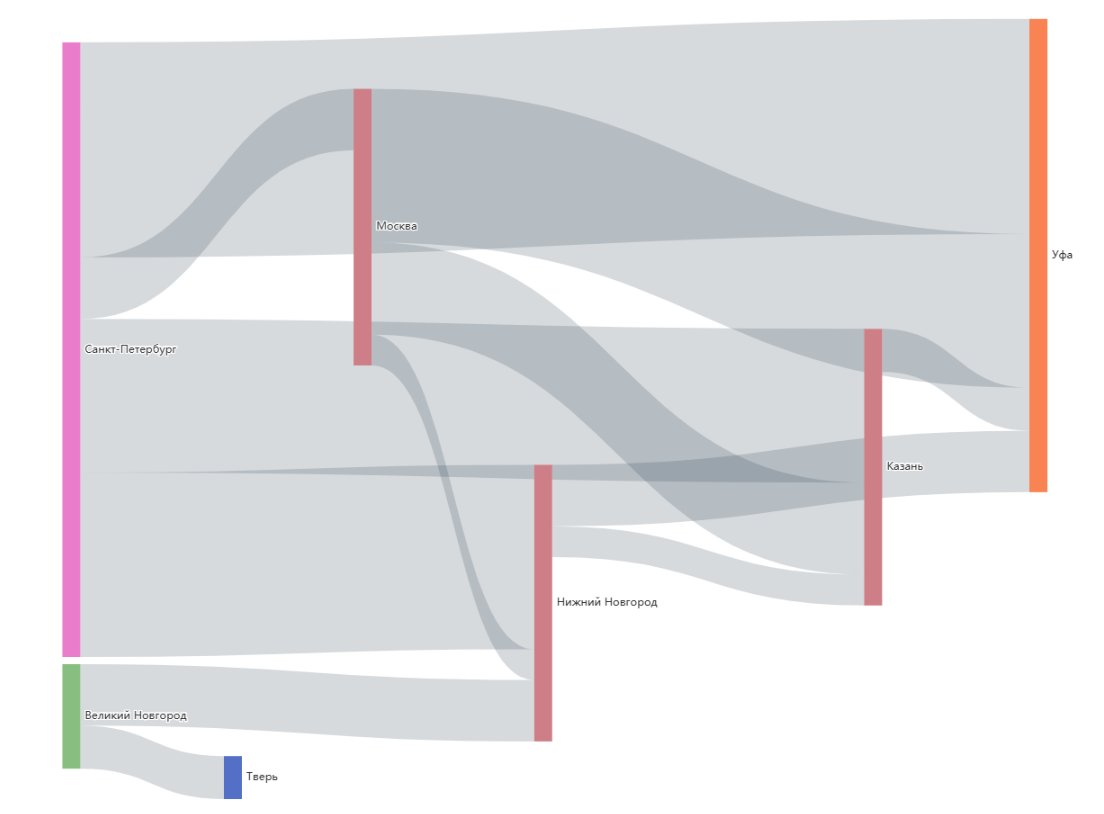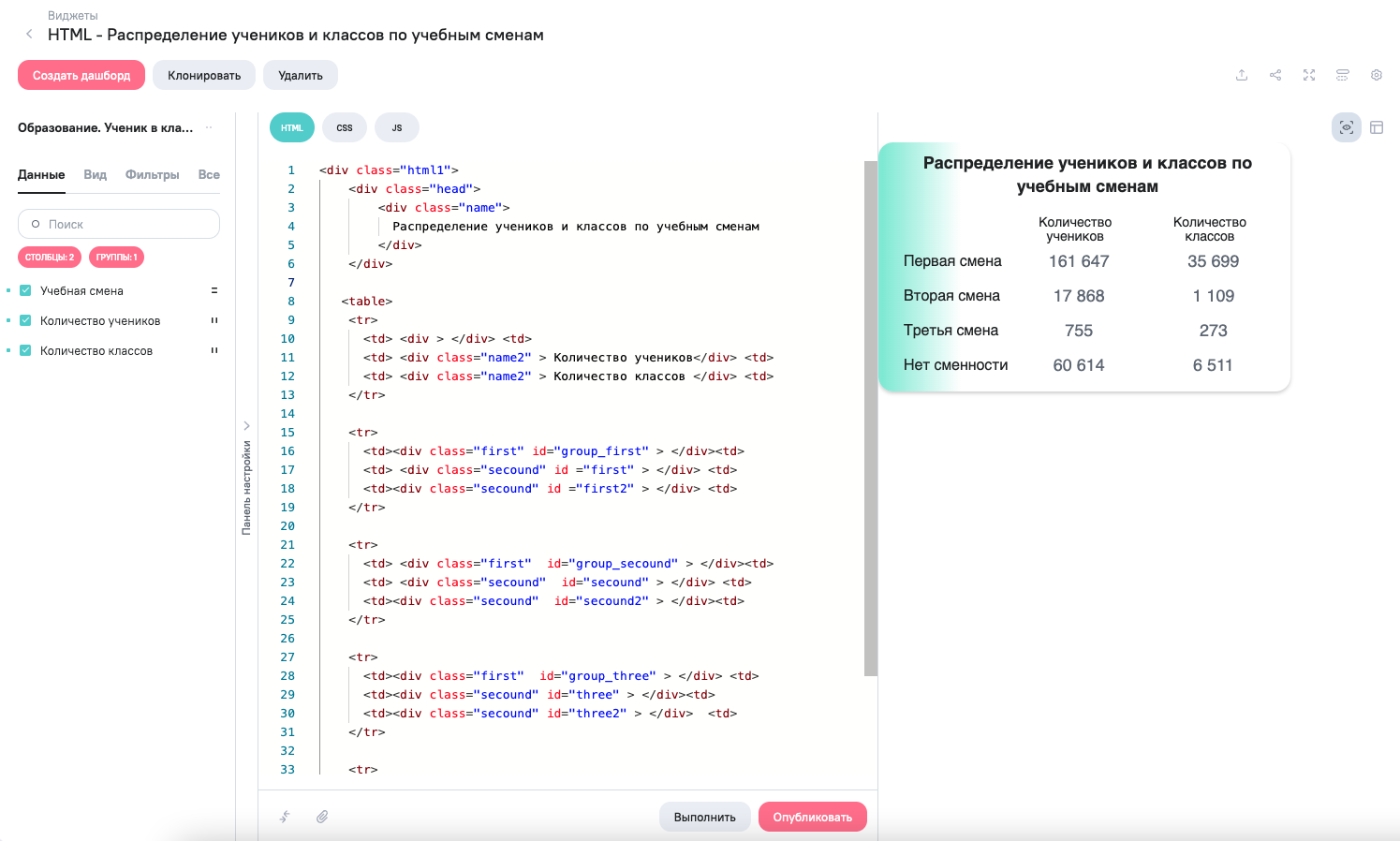Настройка визуализации данных¶
Вид виджета является ключевым его параметром - определяющим формат представления данных.
В настройки вида виджета входят следующие этапы:
- Выбор типа визуализации.
- Настройка параметров внешнего вида выбранного типа визуализации.
- Настройка параметров показателей выбранного типа визуализации.
Выбор вида визуализации¶
Значение вида визуализации для каждого виджета отображается в интерфейсе просмотра списка виджетов. Для любого виджета можно задать или изменить его тип.
В системе доступны следующие категории виджетов:
-
табличные представления - универсальный и простой инструмент обработки и визуализации данных. Позволяют структурировано отображать данные, проводить детальный анализ и сравнивать показатели. Такие виджеты лучше применять, когда нужно отобразить точные цифры для детального анализа, с возможностью сортировки и фильтрации:
- Таблица - по умолчанию новый виджет имеет тип Таблица. Данные в таком виджете отображаются в виде таблицы. Чтобы выбрать тип виджета Таблица, нажмите на кнопку
 на вкладке Вид области основных настроек виджета. Чтобы сформировать виджет, выберите необходимые поля из вкладки Данные.
на вкладке Вид области основных настроек виджета. Чтобы сформировать виджет, выберите необходимые поля из вкладки Данные.
- Таблица агрегатов - это таблица, поля которой, выведенные в группы и агрегаты, отображаются в качестве столбцов. Это позволяет увидеть данные, структурированные по важным категориям, а также использовать расширенный набор агрегатных функций для повышения уровня детализации при вычислении. Данные отображаются в виде таблицы сгруппированных значений. Чтобы выбрать тип виджета Таблица агрегатов, нажмите на кнопку
 на вкладке Вид области основных настроек виджета. Чтобы сформировать виджет, выберите необходимые поля из вкладки Данные и установите тип агрегации данных.
на вкладке Вид области основных настроек виджета. Чтобы сформировать виджет, выберите необходимые поля из вкладки Данные и установите тип агрегации данных.
- Сводная таблица - это способ представления сводных данных в табличной форме. Таблица, которую можно крутить, показывать в разных разворотах. Это незаменимый инструмент при создании отчетов из агрегированных источников данных. Сводная таблица позволяет работать со сложными структурированными данными и создавать простые и наглядные отчеты. При помощи сводных таблиц можно легко объединить и выделить нужные данные, соотнести их с различными параметрами, сортировать, агрегировать и анализировать любой объем информации. Данные отображаются в виде таблицы сгруппированных значений. Чтобы выбрать тип виджета Сводная таблица, нажмите на кнопку
 на вкладке Вид области основных настроек виджета. Чтобы сформировать виджет, выберите необходимые поля из вкладки Данные и установите тип агрегации данных.
на вкладке Вид области основных настроек виджета. Чтобы сформировать виджет, выберите необходимые поля из вкладки Данные и установите тип агрегации данных.
- Таблица - по умолчанию новый виджет имеет тип Таблица. Данные в таком виджете отображаются в виде таблицы. Чтобы выбрать тип виджета Таблица, нажмите на кнопку
-
столбчатые диаграммы - наглядный способ визуализации данных. Позволяют отобразить сравнение величин, динамику изменений и распределение показателей. Такие виджеты лучше применять для сравнения небольшого количества категорий во временных промежутках:
Количество выводимых группировок в столбчатых виджетах не более 10000.
- Столбчатая вертикальная диаграмма — это наглядный способ визуализации данных, который используется для сравнения различных категорий между собой. На такой диаграмме по одной оси располагаются категории, которые необходимо сравнить, а по другой оси — числовые значения, соответствующие этим категориям. Данные отображаются в виде вертикальной столбчатой диаграммы. Тип виджета Столбчатая диаграмма (вертикальная) устанавливается при нажатии на кнопку
 на вкладке Вид области основных настроек виджета. Чтобы сформировать виджет, выберите необходимые поля из вкладки Данные и установите тип агрегации данных. В части функциональности данный вид практически аналогичен виду Столбчатая диаграмма (горизонтальная) и представляет его разворот на 90 градусов, при котором оси абсцисс и ординат меняются местами.
на вкладке Вид области основных настроек виджета. Чтобы сформировать виджет, выберите необходимые поля из вкладки Данные и установите тип агрегации данных. В части функциональности данный вид практически аналогичен виду Столбчатая диаграмма (горизонтальная) и представляет его разворот на 90 градусов, при котором оси абсцисс и ординат меняются местами.
- Столбчатая вертикальная диаграмма с накоплением - представляет данные нескольких показателей, наложенных друг на друга в одном вертикальном столбце. Если в виджете задан только один показатель, столбчатая диаграмма с накоплением будет аналогична обычной столбчатой диаграмме. Тип виджета Столбчатая диаграмма с накоплением (вертикальная) устанавливается при нажатии на кнопку
 на вкладке Вид области основных настроек виджета. Чтобы сформировать виджет, выберите необходимые поля из вкладки Данные и установите тип агрегации данных. В части функциональности данный вид практически аналогичен виду Столбчатая диаграмма с накоплением (горизонтальная) и представляет его разворот на 90 градусов, при котором оси абсцисс и ординат меняются местами.
на вкладке Вид области основных настроек виджета. Чтобы сформировать виджет, выберите необходимые поля из вкладки Данные и установите тип агрегации данных. В части функциональности данный вид практически аналогичен виду Столбчатая диаграмма с накоплением (горизонтальная) и представляет его разворот на 90 градусов, при котором оси абсцисс и ординат меняются местами.
- Столбчатая горизонтальная диаграмма — это наглядный способ визуализации данных, который используется для сравнения различных категорий между собой. На такой диаграмме по одной оси располагаются категории, которые необходимо сравнить, а по другой оси — числовые значения, соответствующие этим категориям. Данные отображаются в виде горизонтальной столбчатой диаграммы. Тип виджета Столбчатая диаграмма (горизонтальная) устанавливается при нажатии на кнопку
 на вкладке Вид области основных настроек виджета. Чтобы сформировать виджет, выберите необходимые поля из вкладки Данные и установите тип агрегации данных. В части функциональности данный вид практически аналогичен виду Столбчатая диаграмма (вертикальная) и представляет его разворот на 90 градусов, при котором оси абсцисс и ординат меняются местами.
на вкладке Вид области основных настроек виджета. Чтобы сформировать виджет, выберите необходимые поля из вкладки Данные и установите тип агрегации данных. В части функциональности данный вид практически аналогичен виду Столбчатая диаграмма (вертикальная) и представляет его разворот на 90 градусов, при котором оси абсцисс и ординат меняются местами.
- Столбчатая горизонтальная диаграмма с накоплением — представляет данные нескольких показателей, наложенных друг на друга в одном горизонтальном столбце. Если в виджете задан только один показатель, столбчатая диаграмма с накоплением будет аналогична обычной столбчатой диаграмме. Тип виджета Столбчатая диаграмма с накоплением (горизонтальная) устанавливается при нажатии на кнопку
 на вкладке Вид области основных настроек виджета. Чтобы сформировать виджет, выберите необходимые поля из вкладки Данные и установите тип агрегации данных. В части функциональности данный вид практически аналогичен виду Столбчатая диаграмма с накоплением (вертикальная) и представляет его разворот на 90 градусов, при котором оси абсцисс и ординат меняются местами.
на вкладке Вид области основных настроек виджета. Чтобы сформировать виджет, выберите необходимые поля из вкладки Данные и установите тип агрегации данных. В части функциональности данный вид практически аналогичен виду Столбчатая диаграмма с накоплением (вертикальная) и представляет его разворот на 90 градусов, при котором оси абсцисс и ординат меняются местами.
- Столбчатая вертикальная диаграмма — это наглядный способ визуализации данных, который используется для сравнения различных категорий между собой. На такой диаграмме по одной оси располагаются категории, которые необходимо сравнить, а по другой оси — числовые значения, соответствующие этим категориям. Данные отображаются в виде вертикальной столбчатой диаграммы. Тип виджета Столбчатая диаграмма (вертикальная) устанавливается при нажатии на кнопку
-
линейные диаграммы - наглядный способ визуализации данных. Позволяют отобразить тенденции и изменения данных во времени, отследить динамику и закономерности, при этом более сглажено, чем столбчатые. Такие виджеты лучше применять для сравнения нескольких метрик и выявления долгосрочных трендов:
Количество выводимых группировок в линейных виджетах не более 10000, в виджете радар - не более 300.
- Линейный график - следует применять там, где график отражает процесс или явление, при котором кроме явно измеренных возможны и промежуточные значения (значения, находящиеся между измеренными точками). В таком случае интерполяция значений имеет смысл, например, когда по горизонтальной оси указаны даты, месяцы, года, а по вертикальной - полученные в эти моменты значения измерений некой физической величины. График не следует применять там, где интерполяция значений смысла не имеет (то есть промежуточных точек нет), например когда по горизонтальной оси расположены подразделения оргструктуры, классификационные группы, и т.п. Данные отображаются в виде линий графика. Тип виджета Линейный график устанавливается при нажатии на кнопку
 на вкладке Вид области основных настроек виджета. Чтобы сформировать виджет, выберите необходимые поля из вкладки Данные и установите тип агрегации данных. В части функциональности данный вид практически аналогичен виду Столбчатая диаграмма (вертикальная). Отличия - в ином виде отображения и в интерполяции данных, дающей сглаживание графика (устранение эффекта ломанной линии) между точками значений.
на вкладке Вид области основных настроек виджета. Чтобы сформировать виджет, выберите необходимые поля из вкладки Данные и установите тип агрегации данных. В части функциональности данный вид практически аналогичен виду Столбчатая диаграмма (вертикальная). Отличия - в ином виде отображения и в интерполяции данных, дающей сглаживание графика (устранение эффекта ломанной линии) между точками значений.
- Линейный график с накоплением - представляет данные нескольких показателей, наложенных друг на друга. Каждое новое значение данных прибавляется к уже существующим значениям, образуя «новый слой». Если в виджете задан только один показатель, линейный график с накоплением будет аналогичен обычному линейному графику. Тип виджета Линейный график с накоплением устанавливается при нажатии на кнопку
 на вкладке Вид области основных настроек виджета. Чтобы сформировать виджет, выберите необходимые поля из вкладки Данные и установите тип агрегации данных. В части функциональности данный вид практически аналогичен виду Столбчатая диаграмма с накоплением (вертикальная). Отличия - в ином виде отображения и в интерполяции данных, дающей сглаживание графика (устранение эффекта ломанной линии) между точками значений.
на вкладке Вид области основных настроек виджета. Чтобы сформировать виджет, выберите необходимые поля из вкладки Данные и установите тип агрегации данных. В части функциональности данный вид практически аналогичен виду Столбчатая диаграмма с накоплением (вертикальная). Отличия - в ином виде отображения и в интерполяции данных, дающей сглаживание графика (устранение эффекта ломанной линии) между точками значений.
- Радар - позволяет проводить сравнение между множественными количественными показателями. Именно поэтому он удобен для выявления того, какие показатели имеют одинаковые значения и существуют ли среди значений этих показателей выбросы. Радиальные диаграммы также используются, чтобы выявить максимальные и минимальные значения показателя в пределах выбранной группировки. Значения каждой категории отображаются вдоль отдельной оси. Тип виджета Радар устанавливается при нажатии на кнопку
 на вкладке Вид области основных настроек виджета. Чтобы сформировать виджет, выберите необходимые поля из вкладки Данные и установите тип агрегации данных.
на вкладке Вид области основных настроек виджета. Чтобы сформировать виджет, выберите необходимые поля из вкладки Данные и установите тип агрегации данных.
- Линейный график - следует применять там, где график отражает процесс или явление, при котором кроме явно измеренных возможны и промежуточные значения (значения, находящиеся между измеренными точками). В таком случае интерполяция значений имеет смысл, например, когда по горизонтальной оси указаны даты, месяцы, года, а по вертикальной - полученные в эти моменты значения измерений некой физической величины. График не следует применять там, где интерполяция значений смысла не имеет (то есть промежуточных точек нет), например когда по горизонтальной оси расположены подразделения оргструктуры, классификационные группы, и т.п. Данные отображаются в виде линий графика. Тип виджета Линейный график устанавливается при нажатии на кнопку
-
комбинированные диаграммы - инструмент визуализации, который объединяет преимущества нескольких типов графиков: столбчатые, линейные, точечные. Позволяют сравнивать разнородные данные, выявлять взаимосвязи и делать анализ более комплексным. Такие виджеты лучше применять для сравнения разных типов данных и анализа взаимосвязей показателей:
Количество выводимых группировок в комбинированных виджетах не более 10000.
- Комбинированная вертикальная диаграмма - служит для одновременного сравнения и анализа разных показателей, часто имеющих разные единицы измерения или масштабы. Позволяет на одном графике показать два (или больше) разных показателя, чтобы увидеть, как они связаны между собой. Удобна, когда нужно сравнить плановые и фактические показатели. Комбинированная диаграмма объединяет в себе несколько видов визуализации в одной диаграмме: столбчатая, линейная, точечная. Тип виджета Комбинированная диаграмма (верт.) устанавливается при нажатии на кнопку
 на вкладке Вид области основных настроек виджета. Чтобы сформировать виджет, выберите необходимые поля из вкладки Данные и установите тип агрегации данных. В части функциональности данный вид практически аналогичен виду Комбинированная диаграмма (гор.) и представляет его разворот на 90 градусов, при котором оси абсцисс и ординат меняются местами.
на вкладке Вид области основных настроек виджета. Чтобы сформировать виджет, выберите необходимые поля из вкладки Данные и установите тип агрегации данных. В части функциональности данный вид практически аналогичен виду Комбинированная диаграмма (гор.) и представляет его разворот на 90 градусов, при котором оси абсцисс и ординат меняются местами.
- Комбинированная вертикальная диаграмма с накоплением - отображает показатели наложенные друг на друга - один тип (применяется только к типу линия, столбец) находятся на одной оси и отдельные показатели - на отдельных осях. Тип виджета Комбинированная диаграмма с накоплением (верт.) устанавливается при нажатии на кнопку
 на вкладке Вид области основных настроек виджета. Чтобы сформировать виджет, выберите необходимые поля из вкладки Данные и установите тип агрегации данных. В части функциональности данный вид практически аналогичен виду Комбинированная диаграмма с накоплением (гор.) и представляет его разворот на 90 градусов, при котором оси абсцисс и ординат меняются местами.
на вкладке Вид области основных настроек виджета. Чтобы сформировать виджет, выберите необходимые поля из вкладки Данные и установите тип агрегации данных. В части функциональности данный вид практически аналогичен виду Комбинированная диаграмма с накоплением (гор.) и представляет его разворот на 90 градусов, при котором оси абсцисс и ординат меняются местами.
- Комбинированная горизонтальная диаграмма - служит для одновременного сравнения и анализа разных показателей, часто имеющих разные единицы измерения или масштабы. Позволяет на одном графике показать два (или больше) разных показателя, чтобы увидеть, как они связаны между собой. Удобна, когда нужно сравнить плановые и фактические показатели. Комбинированная диаграмма объединяет в себе несколько видов визуализации в одной диаграмме: столбчатая, линейная, точечная. Тип виджета Комбинированная диаграмма (гор.) устанавливается при нажатии на кнопку
 на вкладке Вид области основных настроек виджета. Чтобы сформировать виджет, выберите необходимые поля из вкладки Данные и установите тип агрегации данных. В части функциональности данный вид практически аналогичен виду Комбинированная диаграмма (верт.) и представляет его разворот на 90 градусов, при котором оси абсцисс и ординат меняются местами.
на вкладке Вид области основных настроек виджета. Чтобы сформировать виджет, выберите необходимые поля из вкладки Данные и установите тип агрегации данных. В части функциональности данный вид практически аналогичен виду Комбинированная диаграмма (верт.) и представляет его разворот на 90 градусов, при котором оси абсцисс и ординат меняются местами.
- Комбинированная горизонтальная диаграмма с накоплением - отображает показатели наложенные друг на друга - один тип (применяется только к типу линия, столбец), находятся на одной оси и отдельные показатели - находятся на отдельных осях. Тип виджета Комбинированная диаграмма с накоплением (гор.) устанавливается при нажатии на кнопку
 на вкладке Вид области основных настроек виджета. Чтобы сформировать виджет, выберите необходимые поля из вкладки Данные и установите тип агрегации данных. В части функциональности данный вид практически аналогичен виду Комбинированная диаграмма с накоплением (верт.) и представляет его разворот на 90 градусов, при котором оси абсцисс и ординат меняются местами.
на вкладке Вид области основных настроек виджета. Чтобы сформировать виджет, выберите необходимые поля из вкладки Данные и установите тип агрегации данных. В части функциональности данный вид практически аналогичен виду Комбинированная диаграмма с накоплением (верт.) и представляет его разворот на 90 градусов, при котором оси абсцисс и ординат меняются местами.
- Комбинированная вертикальная диаграмма - служит для одновременного сравнения и анализа разных показателей, часто имеющих разные единицы измерения или масштабы. Позволяет на одном графике показать два (или больше) разных показателя, чтобы увидеть, как они связаны между собой. Удобна, когда нужно сравнить плановые и фактические показатели. Комбинированная диаграмма объединяет в себе несколько видов визуализации в одной диаграмме: столбчатая, линейная, точечная. Тип виджета Комбинированная диаграмма (верт.) устанавливается при нажатии на кнопку
-
круговые диаграммы - классический способ визуализации долевого распределения данных. Позволяют показать соотношение частей к целому в процентах или долях. Такие виджеты лучше применять для сравнения ограниченного числа категорий и визуализации ключевых пропорций:
Количество выводимых группировок в круговых виджетах не более 1000.
- Круговая диаграмма - показывает пропорциональное соотношение между категориями за счет деления круга на пропорциональные сектора (сегменты). Данные отображаются в виде круговой диаграммы. Тип виджета Круговая диаграмма устанавливается при нажатии на кнопку
 на вкладке Вид области основных настроек виджета. Чтобы сформировать виджет, выберите необходимые поля из вкладки Данные и установите тип агрегации данных.
на вкладке Вид области основных настроек виджета. Чтобы сформировать виджет, выберите необходимые поля из вкладки Данные и установите тип агрегации данных.
- Кольцевая диаграмма - показывает пропорциональное соотношение между категориями за счет деления кольца на пропорциональные сектора (сегменты). Данные отображаются в виде кольцевой диаграммы. Тип виджета Кольцевая диаграмма устанавливается при нажатии на кнопку
 на вкладке Вид области основных настроек виджета. Чтобы сформировать виджет, выберите необходимые поля из вкладки Данные и установите тип агрегации данных. В части функциональности данный тип практически аналогичен виду Круговая диаграмма. Отличие заключается в наличии пустого пространства посередине.
на вкладке Вид области основных настроек виджета. Чтобы сформировать виджет, выберите необходимые поля из вкладки Данные и установите тип агрегации данных. В части функциональности данный тип практически аналогичен виду Круговая диаграмма. Отличие заключается в наличии пустого пространства посередине.
- Полярная диаграмма - похожа на обычную круговую диаграмму, за исключением того, что сектора имеют равные углы и отличаются тем, насколько далеко каждый сектор удаляется от центра круга. Тип виджета Полярная диаграмма устанавливается при нажатии на кнопку
 на вкладке Вид области основных настроек виджета. Чтобы сформировать виджет, выберите необходимые поля из вкладки Данные и установите тип агрегации данных.
на вкладке Вид области основных настроек виджета. Чтобы сформировать виджет, выберите необходимые поля из вкладки Данные и установите тип агрегации данных.
- Круговая диаграмма - показывает пропорциональное соотношение между категориями за счет деления круга на пропорциональные сектора (сегменты). Данные отображаются в виде круговой диаграммы. Тип виджета Круговая диаграмма устанавливается при нажатии на кнопку
-
пузырьковые и точечные диаграммы - инструмент для анализа взаимосвязей и выявления скрытых закономерностей в данных. Позволяет исследовать зависимости, группировку и распределение показателей. Такие виджеты лучше применять для анализа связей между показателями при большом разбросе:
Количество выводимых группировок в пузырьковых и точечных виджетах не более 1000.
- Пузырьковая диаграмма - отображает трехмерные данные в двумерном пространстве, где точки данных заменены пузырьками, причем их размер служит дополнительным (третьим) измерением данных. В дополнение к значениям X и значениям Y, наносимым на точечную диаграмму, на пузырьковой диаграмме показаны также значения Z (размер).Пузырьковая диаграмма часто используются для представления финансовых данных. Пузырьки разных размеров позволяют визуально выделить конкретные значения. Тип виджета Пузырьковая диаграмма устанавливается при нажатии на кнопку
 на вкладке Вид области основных настроек виджета. Чтобы сформировать виджет, выберите необходимые поля из вкладки Данные и установите тип агрегации данных.
на вкладке Вид области основных настроек виджета. Чтобы сформировать виджет, выберите необходимые поля из вкладки Данные и установите тип агрегации данных.
- Пузырьковая диаграмма - отображает трехмерные данные в двумерном пространстве, где точки данных заменены пузырьками, причем их размер служит дополнительным (третьим) измерением данных. В дополнение к значениям X и значениям Y, наносимым на точечную диаграмму, на пузырьковой диаграмме показаны также значения Z (размер).Пузырьковая диаграмма часто используются для представления финансовых данных. Пузырьки разных размеров позволяют визуально выделить конкретные значения. Тип виджета Пузырьковая диаграмма устанавливается при нажатии на кнопку
-
картографические представления - инструмент для анализа данных с географической или иерархической привязкой. Они позволяют выявлять пространственные закономерности, сравнивать показатели по регионам, выявлять важность категорий. Такие виджеты лучше применять для анализа данных с географической привязкой (карта или плиточная карта), иерархической структурой (древовидная карта) или текстовой информацией (облако тегов):
Количество выводимых группировок в картографических виджетах не более 10000.
- Карта - содержит карту России, карты субъектов Федерации (регионов) и карты населенных пунктов, входящих в состав муниципальных образований (только Волгоградской области). Что позволяет, после обогащения данных geoJSON координатами полигонов, строить аналитику населенных пунктов и других субъектов РФ. Тип виджета Карта устанавливается при нажатии на кнопку
 на вкладке Вид области основных настроек виджета. В превью виджета отобразится подложка в виде карты России, а данные, выводимые в виджет, приводятся в соответствие с выведенными на карту регионами.
на вкладке Вид области основных настроек виджета. В превью виджета отобразится подложка в виде карты России, а данные, выводимые в виджет, приводятся в соответствие с выведенными на карту регионами.
- Плиточная карта - это картографическое представление, в котором все регионы занимают одинаковую площадь. При этом географические контуры страны и соседство регионов между собой сохраняются, поэтому регионы находятся на привычном месте. Плиточная карта удобна, когда необходимо сравнить показатели регионов между собой, и при этом площадь регионов не интересует. Данные отображаются в виде плиточной карты. Чтобы выбрать тип виджета Плиточная карта, нажмите на кнопку
 на вкладке Вид области основных настроек виджета. Чтобы сформировать виджет, выберите необходимые поля из вкладки Данные и установите тип агрегации данных.
на вкладке Вид области основных настроек виджета. Чтобы сформировать виджет, выберите необходимые поля из вкладки Данные и установите тип агрегации данных.
- Древовидная карта - отображает иерархические данные как набор вложенных прямоугольников. Числовые значения задают размер и цвет отдельных прямоугольников. Диаграмма дает ответы на вопросы о долях категорий по отношению к общему числу. При наведении курсора на прямоугольник вы увидите агрегат и наименование каждой категории. Данные отображаются в виде древовидной карты. Чтобы выбрать тип виджета Древовидная карта, нажмите на кнопку
 на вкладке Вид области основных настроек виджета. Чтобы сформировать виджет, выберите необходимые поля из вкладки Данные и установите тип агрегации данных.
на вкладке Вид области основных настроек виджета. Чтобы сформировать виджет, выберите необходимые поля из вкладки Данные и установите тип агрегации данных.
- Тепловая карта - позволяют всесторонне анализировать многомерные данные за счет распределения данных по строкам и столбцам и закрашивания цветом ячеек таблицы. Выражает тенденцию силы и распределения данных с помощью цвета. Тепловая карта используется для визуализации количественных взаимоотношений между двумя категорийными переменными. Диаграмма состоит из прямоугольной сетки, составленной из двух категорийных переменных. Каждая ячейка в сетке обозначена при помощи числового значения. Диаграмма помогает определить распределение числовых значений по двум категориям. Данные отображаются в виде тепловой карты. Чтобы выбрать тип виджета Тепловая карта, нажмите на кнопку
 на вкладке Вид области основных настроек виджета. Чтобы сформировать виджет, выберите необходимые поля из вкладки Данные и установите тип агрегации данных.
на вкладке Вид области основных настроек виджета. Чтобы сформировать виджет, выберите необходимые поля из вкладки Данные и установите тип агрегации данных.
- Облако тегов - позволяет визуализировать категорийные данные. Чем больше агрегированное значение категории, тем больше размер шрифта для ее отображения и тем крупнее она отображается в облаке. Рендеринг меток тегов выполняется в соответствии с наличием места в отображаемой фигуре и размерами минимального и максимального шрифтов. Дает мгновенное представление о категориях, которые приносят больший вклад по показателю. Позволяет создать дополнительную навигацию в информационной панели. Данные отображаются в виде облака тегов. Чтобы выбрать тип виджета Облако тегов, нажмите на кнопку
 на вкладке Вид области основных настроек виджета. Чтобы сформировать виджет, выберите необходимые поля из вкладки Данные и установите тип агрегации данных.
на вкладке Вид области основных настроек виджета. Чтобы сформировать виджет, выберите необходимые поля из вкладки Данные и установите тип агрегации данных.
- Карта - содержит карту России, карты субъектов Федерации (регионов) и карты населенных пунктов, входящих в состав муниципальных образований (только Волгоградской области). Что позволяет, после обогащения данных geoJSON координатами полигонов, строить аналитику населенных пунктов и других субъектов РФ. Тип виджета Карта устанавливается при нажатии на кнопку
-
индикаторные диаграммы - инструменты для быстрой визуальной оценки ключевых метрик. Позволяют моментально оценить состояние важного показателя. Такие виджеты полезны для мониторинга KPI или достижения целей, оценки отклонений факта от плана:
Количество выводимых группировок в индикаторных виджетах не более 100.
- Датчик - показывает значение одиночной меры и визуализирует пути интерпретации этого значения. Позволяет визуализировать изменение значений данных с помощью цветовой шкалы. Датчик часто используется для отображения ключевого показателя эффективности, например, на информационной панели управления, и вместе с сегментацией и цветовой кодировкой позволяет эффективно иллюстрировать достигнутые результаты. Датчик позволяет легко считывать и понимать значения, он дает представление о выполнении работы в определенной области. Данные отображаются в виде спидометра. Чтобы выбрать тип виджета Датчик, нажмите на кнопку
 на вкладке Вид области основных настроек виджета. Чтобы сформировать виджет, выберите необходимые поля из вкладки Данные и установите тип агрегации данных.
на вкладке Вид области основных настроек виджета. Чтобы сформировать виджет, выберите необходимые поля из вкладки Данные и установите тип агрегации данных.
- Тренд - представляет собой подложку с информацией: несколько чисел-индикаторов и динамика изменения величины во времени, например, процент. Данные отображаются в виде индикаторной области с заголовком Ключевые показатели. Чтобы выбрать тип виджета Тренд, нажмите на кнопку
 на вкладке Вид области основных настроек виджета. Чтобы сформировать виджет, выберите необходимые поля из вкладки Данные и установите тип агрегации данных.
на вкладке Вид области основных настроек виджета. Чтобы сформировать виджет, выберите необходимые поля из вкладки Данные и установите тип агрегации данных.
- KPI - это инструмент для отображения ключевых показателей эффективности. Представляет собой совокупность расположенных друг за другом значений (индикаторов). Данные отображаются в виде индикаторной области с заголовком Ключевые показатели. Чтобы выбрать тип виджета KPI, нажмите на кнопку
 на вкладке Вид области основных настроек виджета. Чтобы сформировать виджет, выберите необходимые поля из вкладки Данные и установите тип агрегации данных.
на вкладке Вид области основных настроек виджета. Чтобы сформировать виджет, выберите необходимые поля из вкладки Данные и установите тип агрегации данных.
- Датчик - показывает значение одиночной меры и визуализирует пути интерпретации этого значения. Позволяет визуализировать изменение значений данных с помощью цветовой шкалы. Датчик часто используется для отображения ключевого показателя эффективности, например, на информационной панели управления, и вместе с сегментацией и цветовой кодировкой позволяет эффективно иллюстрировать достигнутые результаты. Датчик позволяет легко считывать и понимать значения, он дает представление о выполнении работы в определенной области. Данные отображаются в виде спидометра. Чтобы выбрать тип виджета Датчик, нажмите на кнопку
-
потоковые диаграммы - инструмент для визуализации переходов, преобразований и распределения ресурсов между этапами процесса. Позволяют показать, как данные "перетекают" из одного состояния в другое и анализировать сложные системы взаимосвязей. Такие виджеты полезны для демонстрации сложных процессов, анализа потерь и узких мест:
Количество выводимых группировок в потоковых виджетах не более 10000.
- Воронка - используется для показа данных в потоках и процессах. Обычно этапы расположены сверху вниз, где каждый уровень представляет определённый шаг или этап процесса. Каждый уровень в диаграмме отражает количество объектов или данных, которые проходят через этот этап. Чаще всего количество объектов на каждом этапе уменьшается, что создаёт характерную форму воронки. Диаграмма может отображаться либо с высотой/шириной сегмента, либо с площадью сегмента, пропорциональной данным. Также диаграмма может включать сегменты одинаковой высоты/ширины без привязки к началу координат. Чтобы выбрать тип виджета Воронка, нажмите на кнопку
 на вкладке Вид области основных настроек виджета. Чтобы сформировать виджет, выберите необходимые поля из вкладки Данные и установите тип агрегации данных.
на вкладке Вид области основных настроек виджета. Чтобы сформировать виджет, выберите необходимые поля из вкладки Данные и установите тип агрегации данных.
- Диаграмма потоков - используется для иллюстрации бизнес-процессов. Отражает ключевые шаги, интенсивность протекания на каждом участке. Линии могут соединяться или разветвляться. Ширина линий напрямую связана с долей потока: чем больше параметр, тем толще линия. Связываемые вещи называются узлами, а соединения — линками. Чтобы выбрать тип виджета Диаграмма потоков, нажмите на кнопку
 на вкладке Вид области основных настроек виджета. Чтобы сформировать виджет, выберите необходимые поля из вкладки Данные и установите тип агрегации данных.
на вкладке Вид области основных настроек виджета. Чтобы сформировать виджет, выберите необходимые поля из вкладки Данные и установите тип агрегации данных.
- Воронка - используется для показа данных в потоках и процессах. Обычно этапы расположены сверху вниз, где каждый уровень представляет определённый шаг или этап процесса. Каждый уровень в диаграмме отражает количество объектов или данных, которые проходят через этот этап. Чаще всего количество объектов на каждом этапе уменьшается, что создаёт характерную форму воронки. Диаграмма может отображаться либо с высотой/шириной сегмента, либо с площадью сегмента, пропорциональной данным. Также диаграмма может включать сегменты одинаковой высоты/ширины без привязки к началу координат. Чтобы выбрать тип виджета Воронка, нажмите на кнопку
-
HTML виджеты - универсальный инструмент для отображения данных в любом формате с помощью HTML-кода. Идеально подходит для гибкой визуализации данных и интеграции с другими элементами панели:
Количество выводимых группировок в HTML виджетах не более 10000.
- HTML – это тип виджета, отображающий данные в любом формате с помощью html-кода. Есть возможность вывода данных табличного представления (как плоских данных, так и сгруппированных). Чтобы выбрать тип виджета HTML, нажмите на кнопку
 на вкладке Вид области основных настроек виджета.
на вкладке Вид области основных настроек виджета.
- HTML – это тип виджета, отображающий данные в любом формате с помощью html-кода. Есть возможность вывода данных табличного представления (как плоских данных, так и сгруппированных). Чтобы выбрать тип виджета HTML, нажмите на кнопку
Настройка параметров внешнего вида¶
Параметры внешнего вида доступны для любого типа визуализации и позволяют настроить виджет по различным параметрам. Для каждого виджета доступен свой набор параметров. Подробнее о настройках в справочнике Виды визуализации.
В системе доступны следующие блоки настроек внешнего вида:
-
Информация о виджете - при наведении на кнопку
 Информация на виджете в режиме просмотра и редактирования или в информационной панели доступен просмотр описания виджета из поля настройки Информация о виджете.
Информация на виджете в режиме просмотра и редактирования или в информационной панели доступен просмотр описания виджета из поля настройки Информация о виджете.Для виджета HTML иконка информации отображается в правом углу виджета.
-
Легенда - отображение легенды и ее настройки для круговых диаграмм и датчика.
-
Подписи - отображение подписей на диаграммах. Для части диаграмм для каждого показателя или группы показателей можно создать свою настройку.
-
Заголовки - настройка заголовков для табличных представлений.
-
Данные - настройка параметров данных в табличных представлениях.
-
Строки и сетка - настройка строк и линий табличных представлений.
-
Оси - настройки осей на столбчатых, линейных, комбинированных, а также пузырьковых диаграммах.
-
Группировка значений - настройки группировок значений на диаграммах.
-
Пропорции - параметры пропорций диаграммы и ее секторов для круговых диаграмм и воронки.
-
Отрицательные значения - отображение отрицательных значений для круговых диаграмм.
-
Агрегаты - параметры агрегатов для тренда и KPI.
-
Итоговый агрегат - параметры итогового агрегата для тренда.
-
Фон - настройки фона для тренда и KPI.
-
Форма и Параметры слов - настройки внешнего вида для виджета - облако тегов
-
Датчик - детальные настройки параметров виджета-датчика.
-
Диаграмма - отвечает за внешний вид узлов и потоков на диаграмме потоков.
-
Итого - настройки итоговых значений для воронки и кольцевой диаграммы
-
Вид - настройки цвета и шрифта виджета. Данный функционал полезен для приведения виджетов в информационной панели к единому стилю. Для табличных представлений настройки влияют как на сами данные виджета, так и на элементы отображения (название виджета в информационной панели, группы-строк, группы-столбцов, показатели).
Для графических виджетов настройки влияют только на элементы отображения (название виджета в информационной панели, группы-строк, группы-столбцов, показатели).
-
Название - отвечает за управление заголовком в просмотре виджета по ссылке (внутренней или публичной).